SAMSUNG ML4050N-SEE, ML4050N-XAA, ML4050N-XEU User Manual
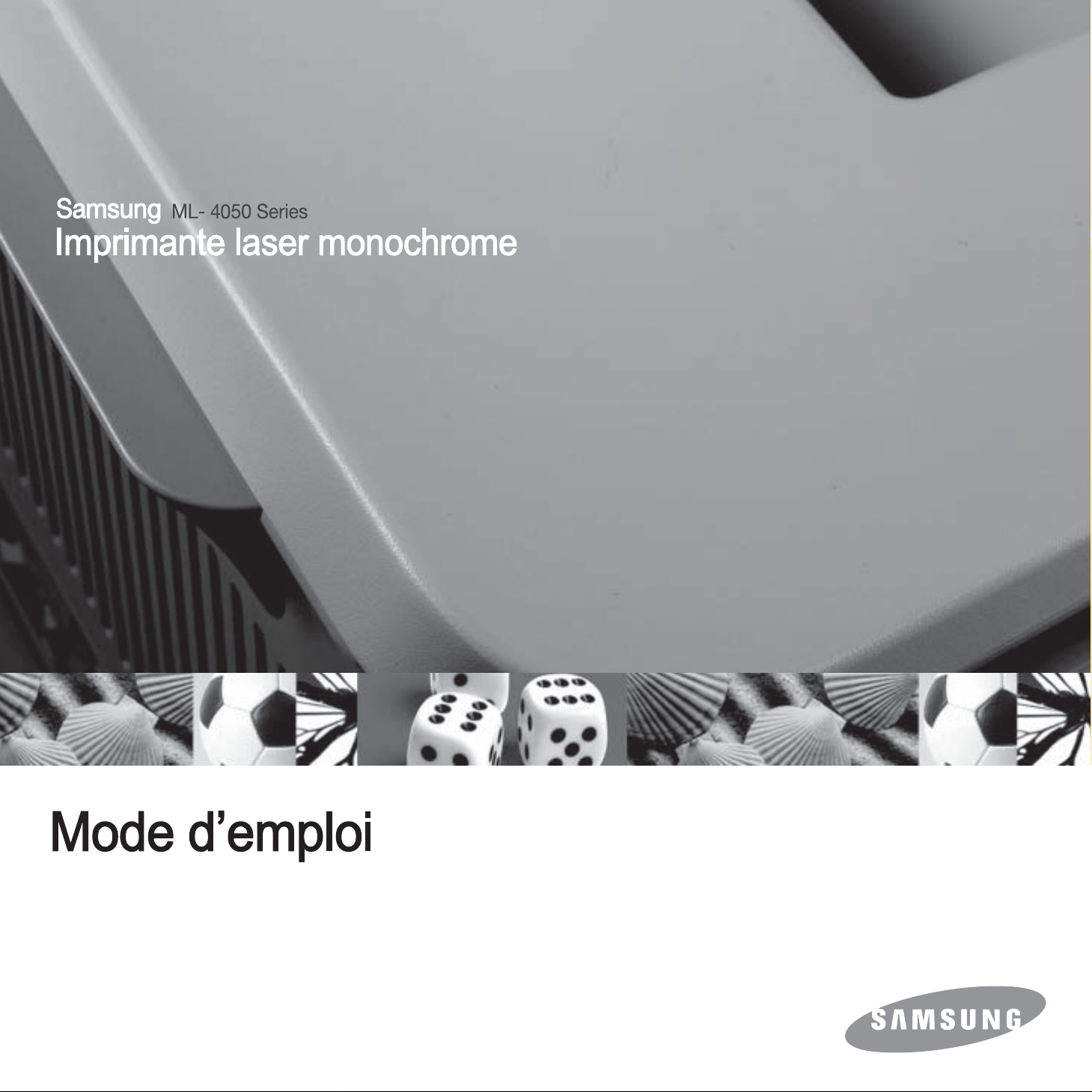
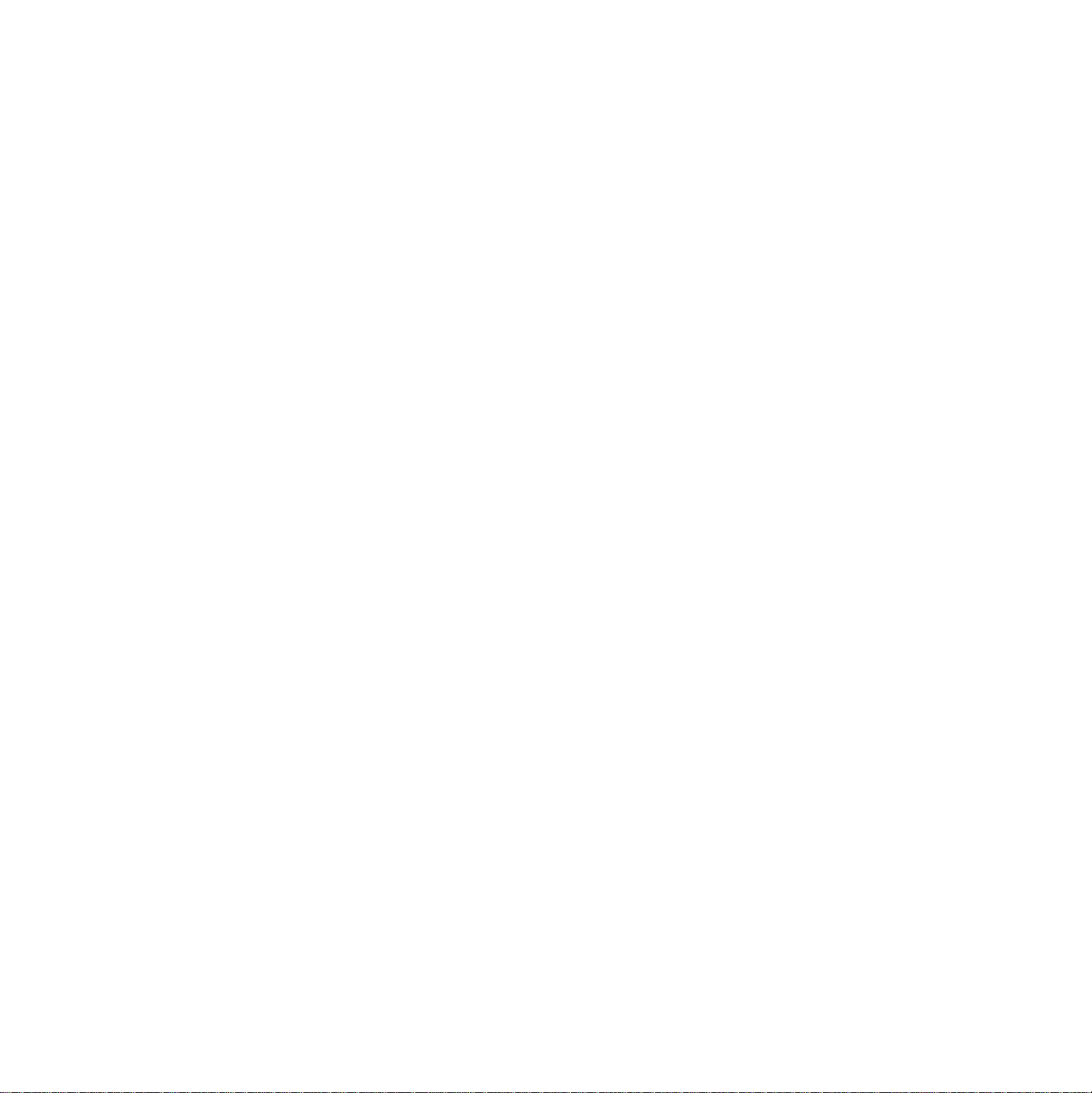
Ce mode d'emploi n'est fourni qu'à titre informatif. Toutes les informations qu'il contient sont sujettes à modification sans préavis. La société Samsung
Electronics ne peut être tenue pour responsable des dommages, directs ou indirects, provenant de ou relatifs à l'utilisation de ce manuel.
© 2007 Samsung Electronics Co., Ltd. Tous droits réservés.
• ML-4050N est une marque déposée de Samsung Electronics Co., Ltd.
• Samsung et le logo Samsung sont des marques commerciales de Samsung Electronics Co., Ltd.
• Centronics est une marque commerciale de Centronics Data Computer Corporation.
• IBM et IBM PC sont des marques déposées d'International Business Machines Corporation.
• PCL et PCL 6 sont des marques déposées de Hewlett-Packard Company.
• Microsoft, Windows, Windows 98, Windows Me, Windows 2000, Windows NT 4.0, Windows XP, Windows 2003 et Windows Vista sont des marques
déposées de Microsoft Corporation.
• PostScript 3 est une marque d'Adobe System, Inc.
• UFST® et MicroType™ sont des marques déposées de Monotype Imaging Inc.
• TrueType, LaserWriter et Macintosh sont des marques d'Apple Computer, Inc.
• Les autres noms de produit et de marque sont des marques commerciales de leurs propriétaires respectifs.
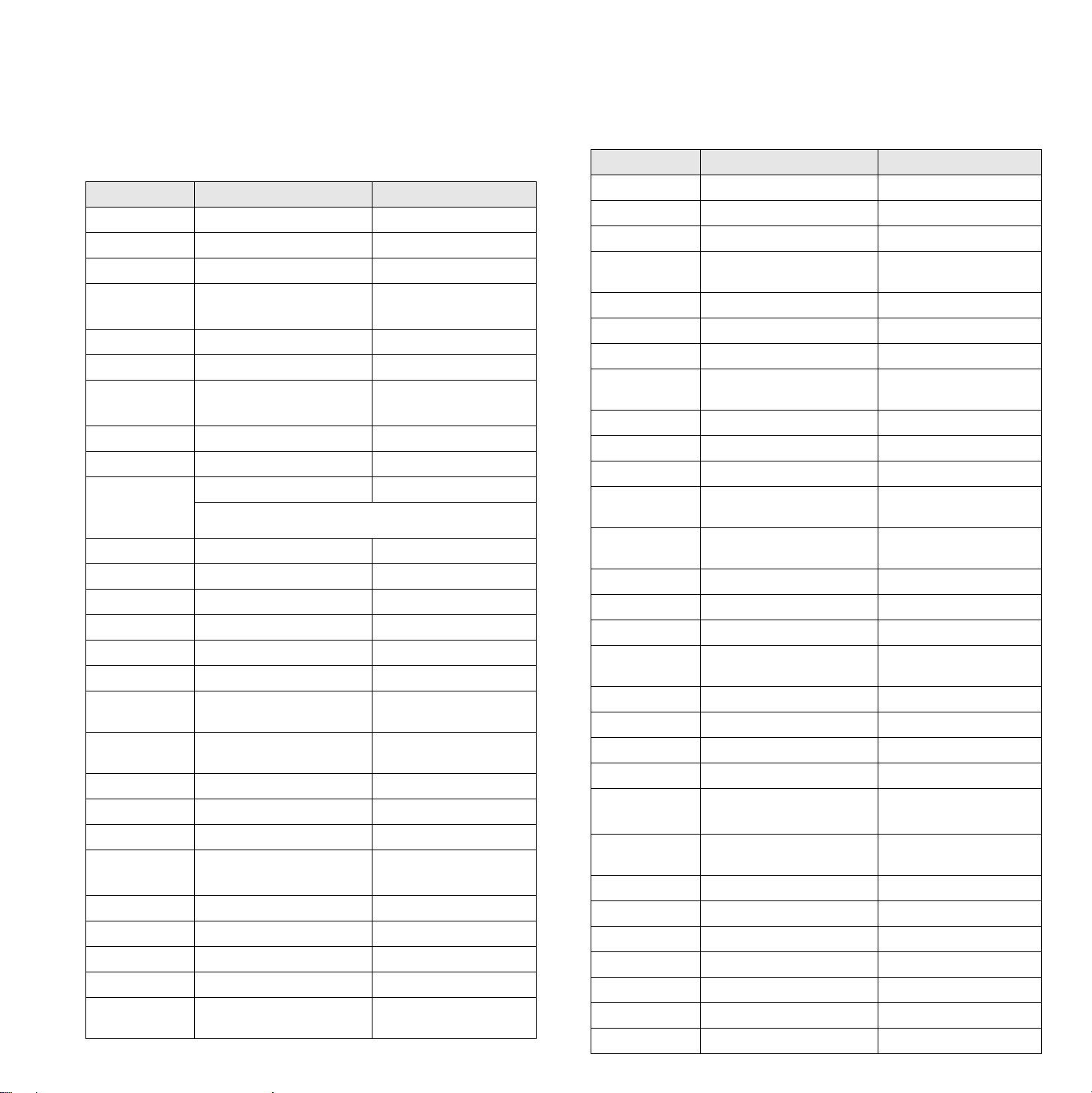
CONTACT SAMSUNG WORLD WIDE
If you have any comments or questions regarding Samsung products,
contact the Samsung customer care center.
Country Customer Care Center Web Site
ARGENTINE 0800-333-3733 www.samsung.com/ar
AUSTRALIA 1300 362 603 www.samsung.com/au
BELGIUM 02 201 2418 www.samsung.com/be
BRAZIL 0800-124-421
4004-0000
CANADA 1-800-SAMSUNG (7267864) www.samsung.com/ca
CHILE 800-726-7864 (SAMSUNG) www.samsung.com/cl
CHINA 800-810-5858
010- 6475 1880
COLOMBIA 01-8000-112-112 www.samsung.com/co
COSTA RICA 0-800-507-7267 www.samsung.com/latin
CZECH
REPUBLIC
DENMARK 70 70 19 70 www.samsung.com/dk
ECUADOR 1-800-10-7267 www.samsung.com/latin
EL SALVADOR 800-6225 www.samsung.com/latin
ESTONIA 800-7267 www.samsung.ee
KAZAHSTAN 8-800-080-1188 www.samsung.kz
FINLAND 030-6227 515 www.samsung.com/fi
FRANCE 3260 SAMSUNG or
GERMANY 01805 - 121213
GUATEMALA 1-800-299-0013 www.samsung.com/latin
HONG KONG 3698 4698 www.samsung.com/hk
HUNGARY 06-80-SAMSUNG (7267864) www.samsung.com/hu
INDIA 3030 8282
INDONESIA 0800-112-8888 www.samsung.com/id
ITALIA 800-SAMSUNG(7267864) www.samsung.com/it
JAMAICA 1-800-234-7267 www.samsung.com/latin
JAPAN 0120-327-527 www.samsung.com/jp
LATVIA 800-7267 www.samsung.com/lv/
844 000 844 www.samsung.com/cz
Distributor pro Českou republiku : Samsung Zrt., česka
organizační složka Vyskočilova 4, 14000 Praha 4
08 25 08 65 65 (€ 0,15/min)
(€ 0,14/min)
1800 110 011
www.samsung.com/br
www.samsung.com.cn
www.samsung.com/fr
www.samsung.de
www.samsung.com/in/
index.htm
Country Customer Care Center Web Site
LITHUANIA 8-800-77777 www.samsung.com/lt
LUXEMBURG 0032 (0)2 201 24 18 www.samsung.lu
MALAYSIA 1800-88-9999 www.samsung.com/my
MEXICO 01-800-SAMSUNG
(7267864)
NETHERLANDS
NORWAY 815-56 480 www.samsung.com/no
PANAMA 800-7267 www.samsung.com/latin
PHILIPPINES 1800-10-SAMSUNG
POLAND 0 801 801 881 www.samsung.com/pl
PORTUGAL 80 8 200 128 www.samsung.com/pt
PUERTO RICO 1-800-682-3180 www.samsung.com/latin
REP.
DOMINICA
Republic of
Ireland
RUSSIA 8-800-200-0400 www.samsung.ru
SINGAPORE 1800-SAMSUNG (7267864) www.samsung.com/sg
SLOVAKIA 0800-SAMSUNG (726786) www.samsung.com/sk
SOUTH
AFRICA
SPAIN 902 10 11 30 www.samsung.com/es
SWEDEN 0771-400 200 www.samsung.com/se
Switzerland 0800-7267864 www.samsung.com/ch/
TAIWAN 0800-329-999 www.samsung.com/tw
THAILAND 1800-29-3232
TRINIDAD &
TOBAGO
U.A.E 800-SAMSUNG (7267864) www.samsung.com/mea
U.K 0870 SAMSUNG (7267864) www.samsung.com/uk
U.S.A 1-800-SAMSUNG (7267864) www.samsung.com
UKRAINE 8-800-502-0000 www.samsung.com/ur
UZBEKISTAN 8-800-120-0400 www.samsung.com.uz
VENEZUELA 0-800-100-5303 www.samsung.com/latin
VIETNAM 1 800 588 889 www.samsung.com/vn
0900 20 200 88 (€ 0,10/min) www.samsung.com/nl
(7267864)
1-800-751-2676 www.samsung.com/latin
0818 717 100 www.samsung.com/uk
0860 726 7864 (SAMSUNG) www.samsung.com/za
02-689-3232
1-800-7267-864 www.samsung.com/latin
www.samsung.com/mx
www.samsung.com/ph
www.samsung.com/th
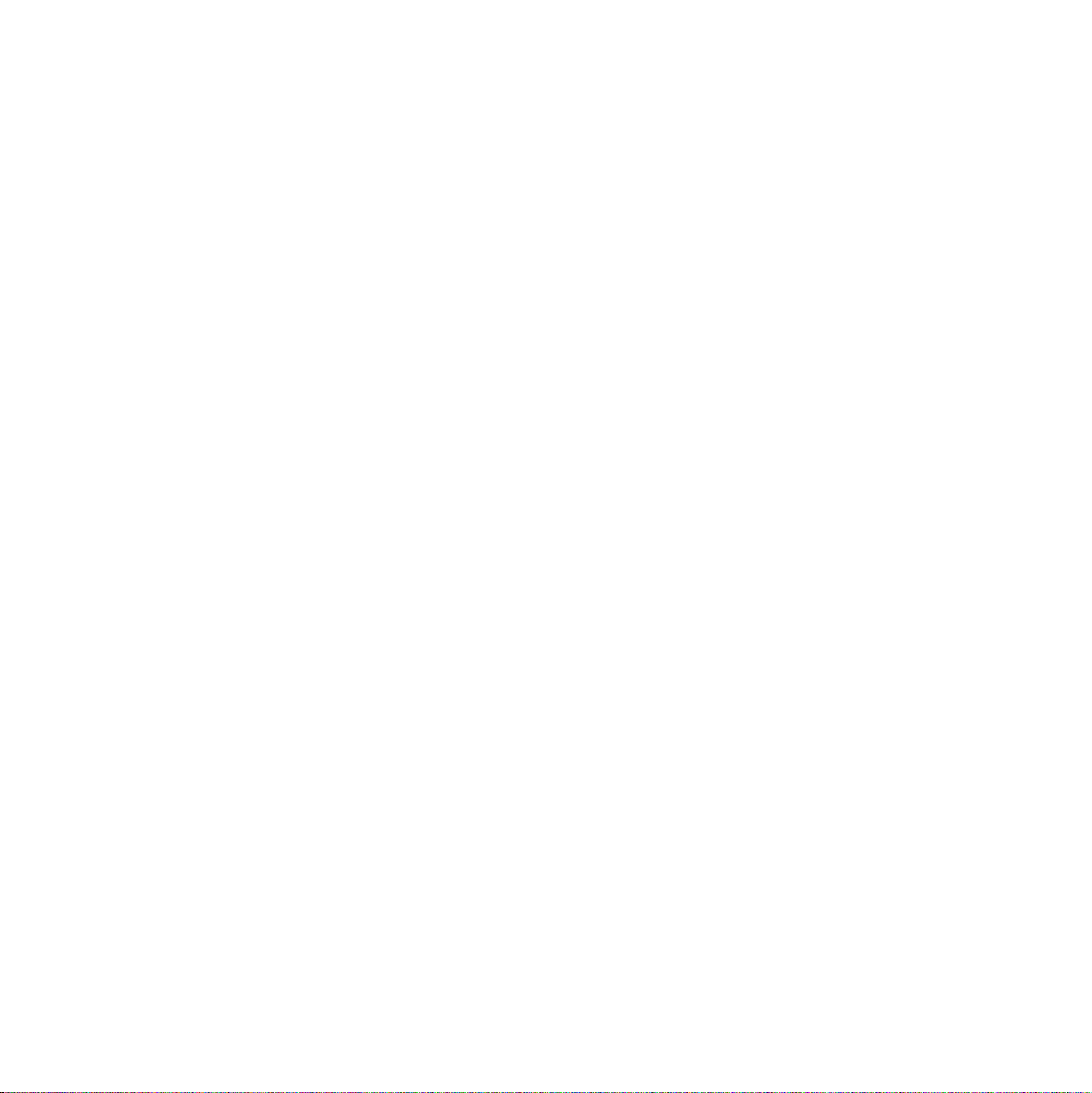
TABLE DES MATIÈRES
1. Introduction
Fonctions spéciales ................................................................................................................................................. 1.1
Imprimante - Généralités ......................................................................................................................................... 1.3
Recherche d'autres informations ............................................................................................................................. 1.4
Choix d'un emplacement ......................................................................................................................................... 1.5
2. Configuration du système
Utilisation des menus du panneau de commande .................................................................................................. 2.1
Structure des menus ............................................................................................................................................... 2.2
Impression d'une page de démonstration ............................................................................................................... 2.6
Modification de la langue d'affichage ...................................................................................................................... 2.6
Mode économie d'encre .......................................................................................................................................... 2.6
3. Généralités concernant le logiciel
Logiciel fourni .......................................................................................................................................................... 3.1
Fonctions des pilotes d'impression ......................................................................................................................... 3.2
Configuration requise .............................................................................................................................................. 3.2
4. Configuration réseau
Introduction ............................................................................................................................................................. 4.1
Systèmes d'exploitation pris en charge ................................................................................................................... 4.2
Configuration du protocole TCP/IP ......................................................................................................................... 4.2
Configuration du protocole EtherTalk ...................................................................................................................... 4.2
Configuration des types de trame IPX .................................................................................................................... 4.2
Définir la vitesse Ethernet ....................................................................................................................................... 4.3
Rétablir la configuration réseau .............................................................................................................................. 4.3
Impression d'une page de configuration réseau ..................................................................................................... 4.3
5. Chargement du support d'impression
Sélection du support d'impression .......................................................................................................................... 5.1
Chargement du papier ............................................................................................................................................ 5.4
Choix d'un emplacement de sortie .......................................................................................................................... 5.8
6. Impression de base
Impression d'un document ...................................................................................................................................... 6.1
Annulation d'une impression ................................................................................................................................... 6.1
7. Commande de fournitures et d'accessoires
Cartouches de toner ................................................................................................................................................ 7.1
Accessoires ............................................................................................................................................................. 7.1
Comment commander ............................................................................................................................................. 7.2
8. Maintenance
Impression de pages d'informations ........................................................................................................................ 8.1
Nettoyage de l'imprimante ....................................................................................................................................... 8.1
Entretien de la cartouche d'encre ............................................................................................................................ 8.3
Pièces de rechange ................................................................................................................................................ 8.6
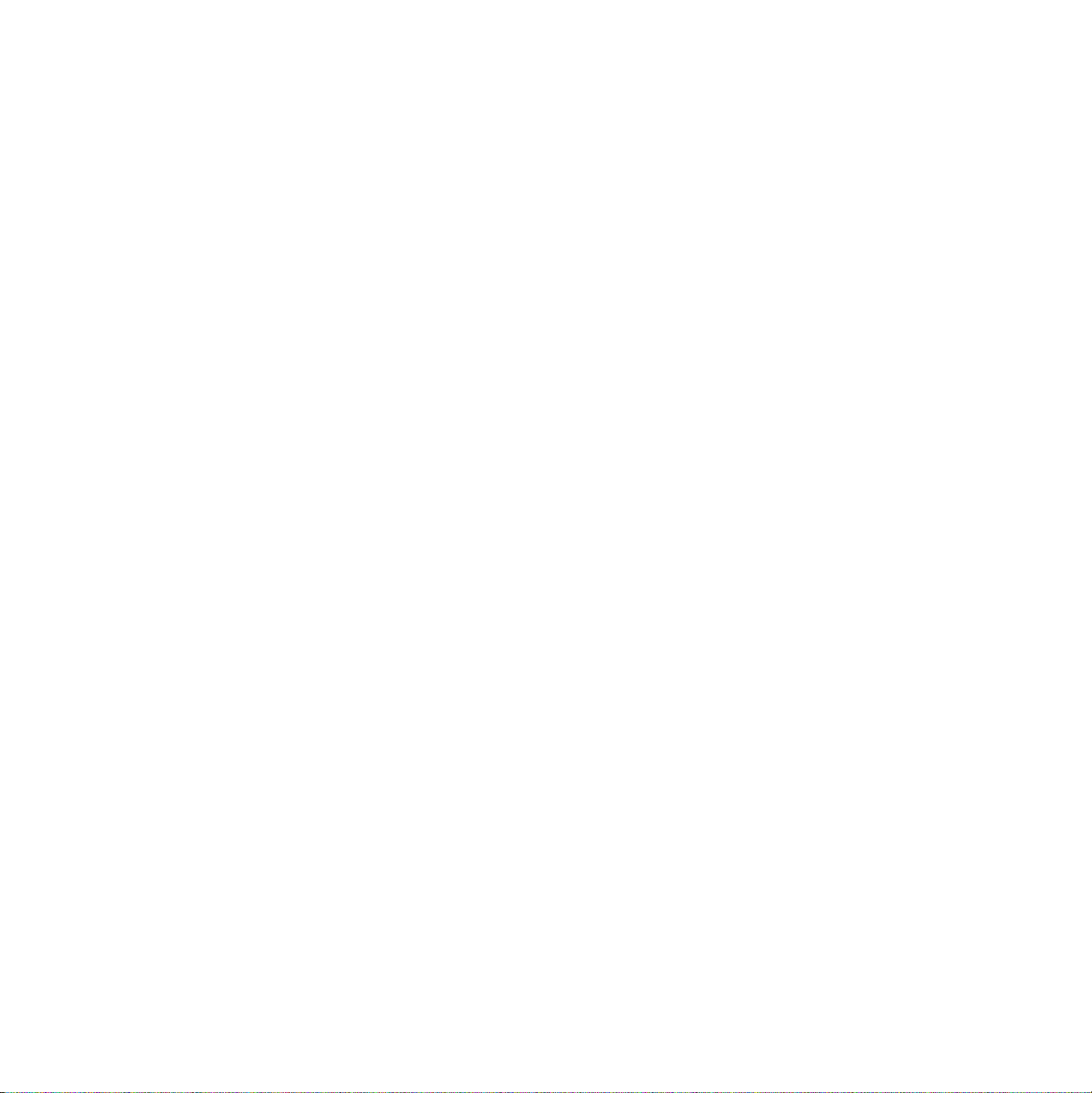
9. Dépannage
Suppression des bourrages papier ......................................................................................................................... 9.1
Liste de contrôle du dépannage .............................................................................................................................. 9.5
Présentation du voyant d'état .................................................................................................................................. 9.6
Signification des messages d'erreur ....................................................................................................................... 9.6
Messages relatifs à la cartouche d'encre ................................................................................................................ 9.8
Résolution des problèmes généraux d'impression .................................................................................................. 9.9
Résolution des problèmes de qualité d'impression ............................................................................................... 9.11
Problèmes Windows courants ............................................................................................................................... 9.13
Problèmes PostScript courants ............................................................................................................................. 9.13
Problèmes Linux courants ..................................................................................................................................... 9.14
Problèmes Macintosh courants ............................................................................................................................. 9.14
10. Installation des accessoires
Précautions lors de l'installation d'accessoires ..................................................................................................... 10.1
Installation d'une barrette de mémoire DIMM ....................................................................................................... 10.1
Installation d'une carte réseau sans fil .................................................................................................................. 10.3
Utilisation du disque dur ........................................................................................................................................ 10.5
11. Spécifications
Spécifications de l'imprimante ............................................................................................................................... 11.1
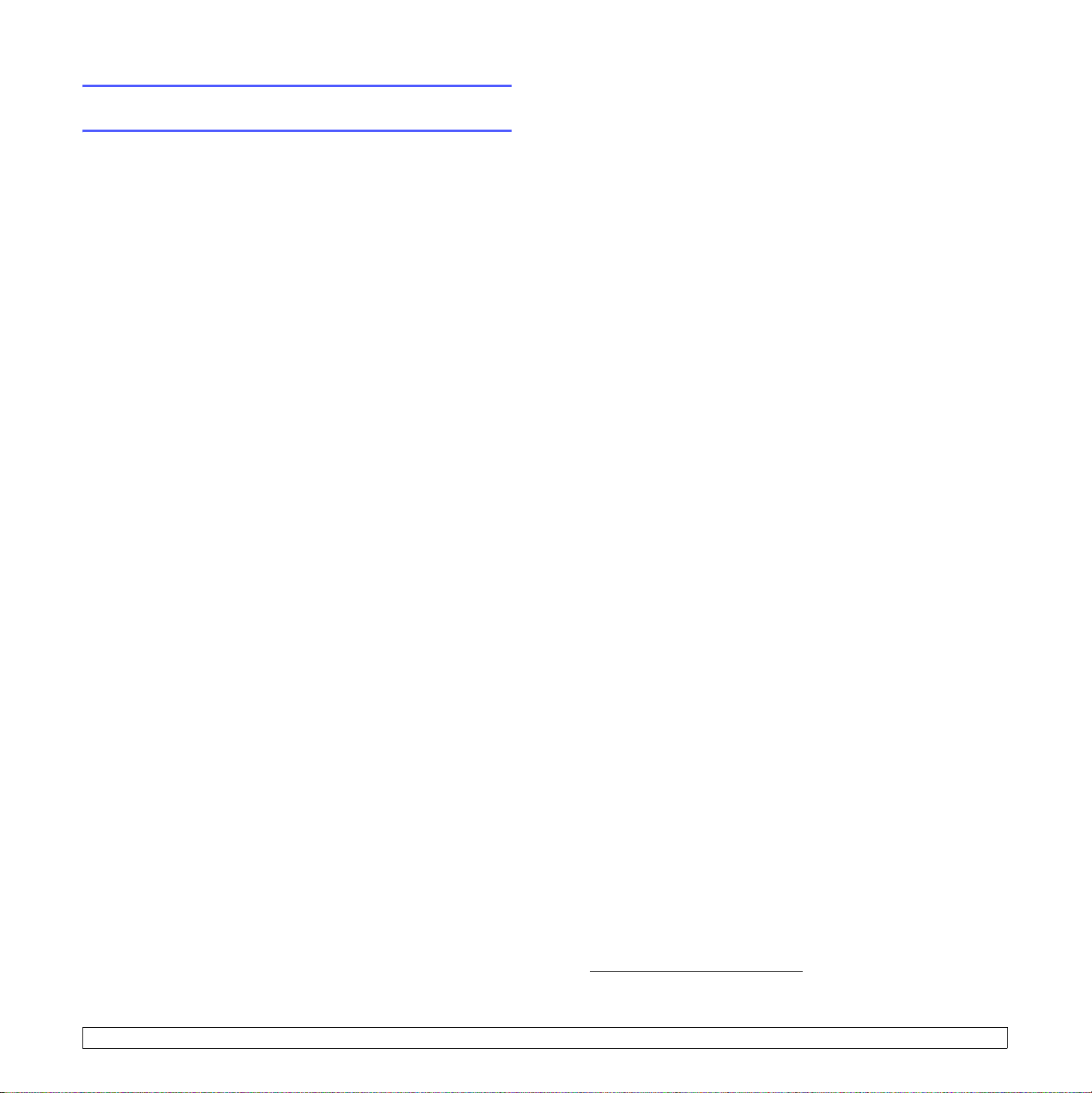
Informations relatives à la sécurité et à la
réglementation
Précautions importantes et informations en
matière de sécurité
Lorsque vous utilisez cette appareil, veillez à respecter les mesures de
sécurité de base suivantes afin de réduire les risques d'incendie, de
décharge électrique et de blessures :
1 Lisez et assimilez l'ensemble des instructions.
2 Faites preuve de bon sens à chaque fois que vous utilisez des appareils
électriques.
3 Respectez l'ensemble des avertissements et des instructions inscrits
sur l'appareil et dans la brochure qui accompagne l'appareil.
4 Si des instructions d'utilisation semblent contredire les informations en
matière de sécurité, privilégiez ces dernières. Il se peut que vous ayez
mal compris les instructions d'utilisation. Si la contradiction demeure,
demandez l'aide de votre chargé de clientèle ou de votre technicien de
maintenance.
5 Débranchez la machine de la prise électrique murale avant le
nettoyage. Evitez d'utiliser des nettoyants liquides ou en bombe.
N'utilisez qu'un chiffon humide pour le nettoyage.
6 Evitez de placer l'appareil sur un chariot, un pupitre ou une table
instables. Il pourrait tomber et causer des dégâts importants.
7 Ne placez jamais votre appareil sur, près ou au dessus d'un radiateur,
d'un appareil de chauffage ou d'air conditionné, ou d'une conduite
d'aération.
8 Ne laissez rien traîner sur l'alimentation. Evitez de placer votre appareil
dans des endroits où les câbles risquent d'être piétinés.
9 Evitez de surcharger les prises murales et les rallonges de câbles. Cela
peut diminuer les performances et entraîner des risques d'incendie et
de décharge électrique.
10 Ne laissez pas vos animaux familiers s’approcher du cordon
d’alimentation électrique ou du câble d’interface PC.
11 N'introduisez jamais d'objets quels qu'ils soient dans l'appareil au
travers des ouvertures du coffre ou du boîtier. Ils pourraient entrer en
contact avec des composants fortement chargés, d'où des risques
d'incendie ou de décharge électrique. Ne répandez jamais de liquide
quel qu'il soit sur ou dans l'appareil.
12 Pour réduire les risques de décharge électrique, évitez de démonter
l'appareil. Confiez-la à un technicien de maintenance qualifié lorsque
des réparations s'avèrent nécessaires. Le fait d'ouvrir ou d'enlever les
capots présente de nombreux risques, notamment électriques. Un
remontage défectueux peut entraîner une décharge électrique lors
d'une utilisation ultérieure.
13 Débranchez la machine du PC et de la prise murale électrique, et
confiez l’entretien à du personnel qualifié dans les conditions
suivantesþ:
• En cas d'endommagement ou d'usure du câble d'alimentation, de la
prise ou du câble de connexion.
• Si du liquide a été répandu dans l'appareil.
• Si l'appareil a été exposée à la pluie ou à l'eau.
• Si l'appareil ne fonctionne pas correctement malgré l'observation
stricte des instructions d'utilisation.
• Si l'appareil a subi un choc à la suite d'une chute ou si le boîtier
semble endommagé.
• Si les performances de l'appareil changent radicalement et de façon
soudaine.
14 Effectuez uniquement les réglages prévus dans les instructions
d'utilisation. Le mauvais réglage d'autres paramètres peut entraîner des
dommages et obliger à d'importants travaux de réparation de la part
d'un technicien de maintenance qualifié avant de pouvoir réutiliser
l'appareil de façon normale.
15 Evitez d'utiliser l'appareil pendant un orage. Quoique peu probable, il
existe un risque de décharge électrique lié à la foudre. Si possible,
débranchez l’alimentation électrique pendant un orage.
16 Si vous imprimez de façon continue un nombre de pages important, la
température de la surface du bac de sortie peut augmenter. Évitez de
toucher cette surface (en particulier les enfants).
17 Utilisez le cordon d'alimentation fourni avec votre machine pour utiliser
celle-ci en toute sécurité. Si vous branchez un cordon d'alimentation de
2 m à une machine fonctionnant sous 110 V, vous devez utiliser un
cordon AWG
18 CONSERVEZ CES INSTRUCTIONS.
1
16 ou supérieur.
Environnement et sécurité
Avertissement relatif à la sécurité laser
Cette imprimante est certifiée conforme aux spécifications DHHS 21 CFR,
chapitre 1, sous-chapitre J pour les produits laser de classe I(1) aux EtatsUnis, et certifiée dans les autres pays en tant que produit laser de classe I,
conformément aux spécifications IEC 825.
Les produits laser de classe I ne sont pas considérés comme dangereux. Le
système laser et l'imprimante sont conçus de manière à interdire toute
exposition aux rayonnements laser au-dessus d'un niveau de classe I
pendant l'utilisation normale, les opérations d'entretien utilisateur ou les
interventions de maintenance dans des conditions conformes aux
spécifications.
1 AWG : American Wire Guage
i
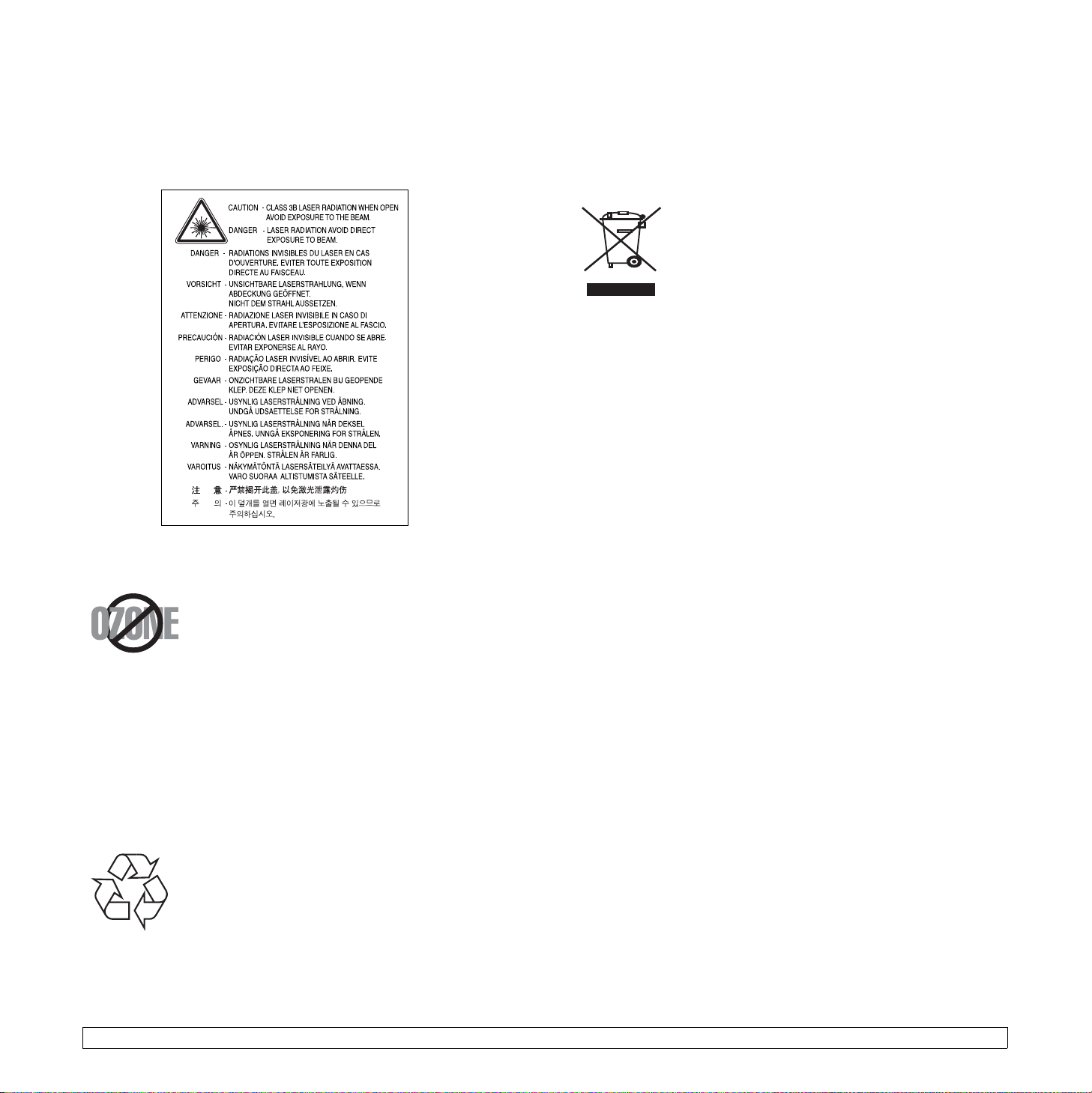
Avertissement
N'utilisez jamais l'imprimante après avoir retiré le capot protecteur du module
laser/scanner. Le faisceau lumineux, bien qu'invisible, pourrait endommager
vos yeux. Lorsque vous utilisez ce produit, veillez à respecter les mesures de
sécurité de base afin de réduire le risque d'incendie, de décharge électrique
et de blessures.
Consignes de sécurité relatives à l'ozone
En fonctionnement normal, cet appareil produit de
l'ozone. Cette production ne présente aucun risque pour
l'utilisateur. Toutefois, il est préférable d'utiliser
l'imprimante dans un local correctement aéré.
Pour obtenir plus d'informations sur l'ozone et
l'environnement, contactez votre distributeur Samsung.
Économie d'énergie
Cet appareil est doté d'un dispositif perfectionné d'économie d'énergie
réduisant la consommation électrique pendant les périodes d'inactivité.
En effet, lorsque l'appareil ne reçoit pas de données pendant un certain
temps, la consommation électrique est réduite automatiquement.
Recyclage
Veuillez recycler ou éliminer l'emballage de ce produit
dans le respect de l'environnement.
Comment éliminer ce produit
(déchets d'équipements électriques et
électroniques)
(Applicable dans les pays de l'Union Européen et aux autres
pays européens disposant de systémes de collecte sélective)
Ce symbole sur le produit ou sa documentation indique
qu'il ne doit pas être éliminé en fin de vie avec les autres
déchets ménagers. L'élimination incontrôlée des déchets
pouvant porter préjudice à l'environnement ou à la santé
humaine, veuillez le séparer des autres types de déchets
et le recycler de façon responsable. Vous favoriserez ainsi
la réutilisation durable des ressources matérielles.
Les particuliers sont invités à contacter le distributeur leur ayant vendu le
produit ou à se renseigner auprès de leur mairie pour savoir où et comment
ils peuvent se débarrasser de ce produit afin qu'il soit recyclé en respectant
l'environnement.
Les entreprises sont invitées à contacter leurs fournisseurs et à consulter les
conditions de leur contrat de vente. Ce produit ne doit pas être éliminé avec
les autres déchets commerciaux.
Émission de fréquences radio
Réglementation FCC
Cet appareil a été testé et s'est avéré conforme aux limites imposées à un
périphérique numérique de classe A, définies à l'alinéa 15 des
réglementations FCC. Ces limites sont conçues pour assurer une protection
raisonnable contre les interférences dans une installation domestique. Cet
appareil génère, utilise et peut émettre de hautes fréquences radio et, s'il
n'est pas installé et utilisé conformément aux instructions, peut provoquer
des perturbations dans les communications radio. Cependant, nous ne
pouvons garantir l'absence d'interférence dans une installation particulière.
Si cet appareil provoque des interférences au niveau de la réception radio ou
télévision lors de sa mise sous tension et hors tension, essayez de corriger
le problème en utilisant une des mesures suivantes :
• Réorientez ou repositionnez l'antenne de réception.
• Éloignez l'imprimante et le récepteur.
• Branchez l'appareil sur une prise ou un circuit différent(e) de celui/
celle du récepteur.
• Consultez votre distributeur ou un technicien radio/télévision qualifié
pour obtenir de l'aide.
Mise en garde :
Tout changement ou modification effectué sans l'accord explicite du fabricant
pourrait annuler la capacité de l'utilisateur à utiliser cet équipement.
Réglementation canadienne relative aux interférences radio
This digital apparatus does not exceed the Class A limits for radio noise
emissions from digital apparatus as set out in the interference-causing
equipment standard entitled “Digital Apparatus”, ICES-003 of the Industry
and Science Canada.
ii
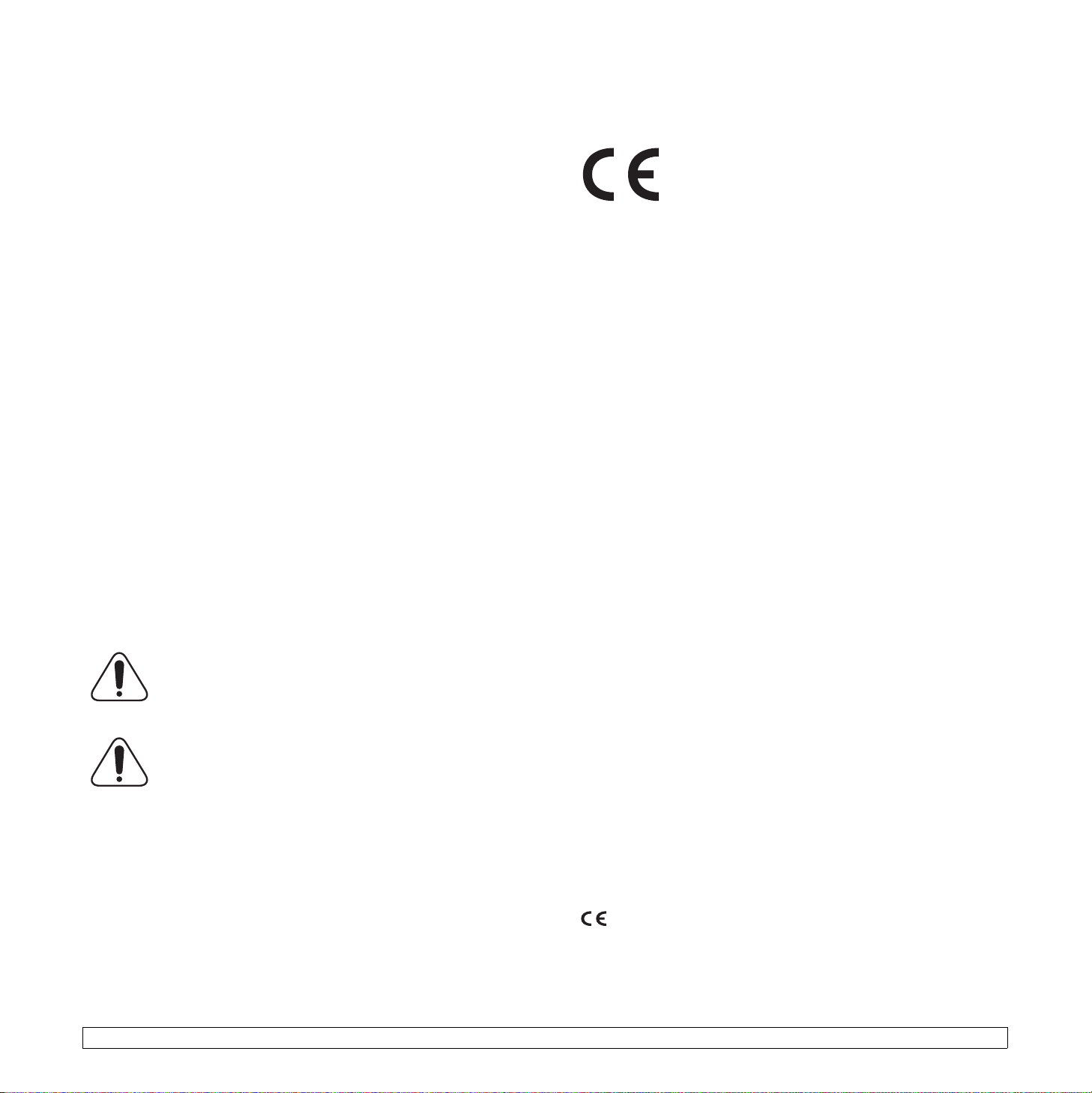
Cet appareil numérique respecte les limites de bruits radioélectriques
applicables aux appareils numériques de Classe A prescrites dans la norme
sur le matériel brouilleur : “Appareils Numériques”, ICES-003 édictée par
l’Industrie et Sciences Canada.
Etats-Unis d'Amérique
Commission Fédérale des Télécommunications (FCC)
Réglementation FCC alinéa 15 sur les émetteurs intentionnels
Cette imprimante est susceptible de comporter des équipements à
radiofréquences basse puissance (pour les communications sans fil)
fonctionnant dans la bande des 2,4 GHz/5 GHz et destinés à un usage
personnel ou professionnel. Cette section s’applique uniquement si ce type
d’équipements est installé dans votre imprimante. Reportez-vous à l’étiquette
des spécifications techniques pour vérifier la présence de tels équipements.
Les équipements sans fil présents dans votre imprimante ne peuvent être
utilisés aux Etats-Unis d'Amérique que si un numéro d'identification FCC
figure sur l'étiquette de spécifications techniques.
Lors de l'utilisation rapprochée d'un équipement sans fil, la Commission
Fédérale des Télécommunications recommande un écart minimal de 20 cm
entre l'équipement et l'utilisateur (calculé par rapport au tronc). Cette
distance de 20 cm doit être respectée lorsque l'équipement sans fil est sous
tension. La puissance d'émission du ou des équipements sans fil
susceptible(s) de figurer dans l'imprimante est largement inférieure aux
limites d'exposition aux radiofréquences définies par la Commission
Fédérale des Télécommunications.
L'émetteur ne doit pas être installé à proximité ou utilisé en présence d'une
autre antenne ou d'un autre émetteur.
L'utilisation de cet équipement est sujette aux deux conditions suivantes : (1)
il ne doit pas occasionner d'interférences nuisibles, et (2) il doit accepter
toutes les interférences reçues, même si celles-ci sont de nature à entraîner
son dysfonctionnement.
L'utilisateur ne peut en aucun cas intervenir sur les
équipements sans fil. Il ne doit en aucun cas y apporter de
modifications. Toute modification de ces équipements
annulerait leur droit d'utilisation. Contactez le fabricant si
l'appareil a besoin d'être réparé.
Règle de la Commission Fédérale des
Télécommunications relative à l'utilisation de réseaux
locaux sans fil :
“Lors de l'installation et de l'utilisation du transmetteur et de
l'antenne, la limite d'exposition aux radiofréquences fixée à
1 mW/cm2 peut être dépassée à proximité de l'antenne. Par
conséquent, l'utilisateur doit en permanence maintenir une
distance minimale de 20 cm entre lui et l'antenne. Cet
équipement ne doit pas être installé à proximité d'un autre
émetteur ou d'une autre antenne émettrice”.
Déclaration de conformité CE
Approbations et certifications
Le marquage CE apposé sur ce télécopieur signifie que
Samsung Electronics Co., Ltd. a déclaré l'appareil
conforme aux directives 93/68/EEC de l'Union Européenne
respectives suivantes :
1er janvier 1995 : Directive 73/23/CEE du Conseil Européen Rapprochement
des lois des états membres relatives aux équipements basse tension.
1er janvier 1996 : Directive 89/336/CEE (92/31/CEE) du Conseil Européen
Rapprochement des lois des états membres relatives à la compatibilité
électromagnétique.
9 mars 1999 : Directive 1999/5/CE relative à la conformité des équipements
radios et des terminaux de télécommunications.
Vous pouvez vous procurer le texte complet de la déclaration, décrivant en
détail ces différentes directives et les normes correspondantes, auprès de
votre distributeur Samsung.
Certification CE
Certification de conformité à la Directive 1999/5/EC relative aux
équipements radio et terminaux de télécommunications (FAX)
L'équipement a été certifié pour la connexion en Europe d'un terminal simple
au réseau téléphonique commuté (RTPC) en conformité avec la Directive
1999/5/EC. Appareil prévu pour fonctionner sur le réseau téléphonique public
commuté français et sur les réseaux commutés privés compatibles des pays
européens.
En cas de problème, il convient de contacter en premier lieu votre fournisseur
d'équipement.
Le produit a été testé conforme aux normes TBR21 et/ou TBR 38. Pour
faciliter l'utilisation et la mise en œuvre de tout équipement terminal
compatible avec ces normes, l'Institut européen pour les normes de
télécommunications (ETSI) a édité un document consultatif (EG 201 121)
contenant des remarques et des obligations supplémentaires destinées à
assurer la compatibilité totale des terminaux TBR21 avec les réseaux. Ce
produit a été conçu en fonction et dans le respect total de toutes les
informations applicables contenues dans ce document.
Approbation européenne relative aux équipements
radioélectriques (pour les produits comport a nt des
équipements radio homologués par l'UE)
Cette imprimante est susceptible de comporter des équipements à
radiofréquences basse puissance (pour les communications sans fil)
fonctionnant dans la bande des 2,4 GHz/5 GHz et destinés à un usage
personnel ou professionnel. Cette section s'applique uniquement si ce type
d'équipements est installé dans votre imprimante. Reportez-vous à l'étiquette
des spécifications techniques pour vérifier la présence de tels équipements.
Les équipements sans fil présents dans votre imprimante peuvent être
utilisés dans l'Union Européenne et les pays associés si la marque
accompagnée d'un numéro d'enregistrement délivré par l'organisme
compétent, et un symbole d'avertissement figurent sur l'étiquette des
spécifications techniques.
iii
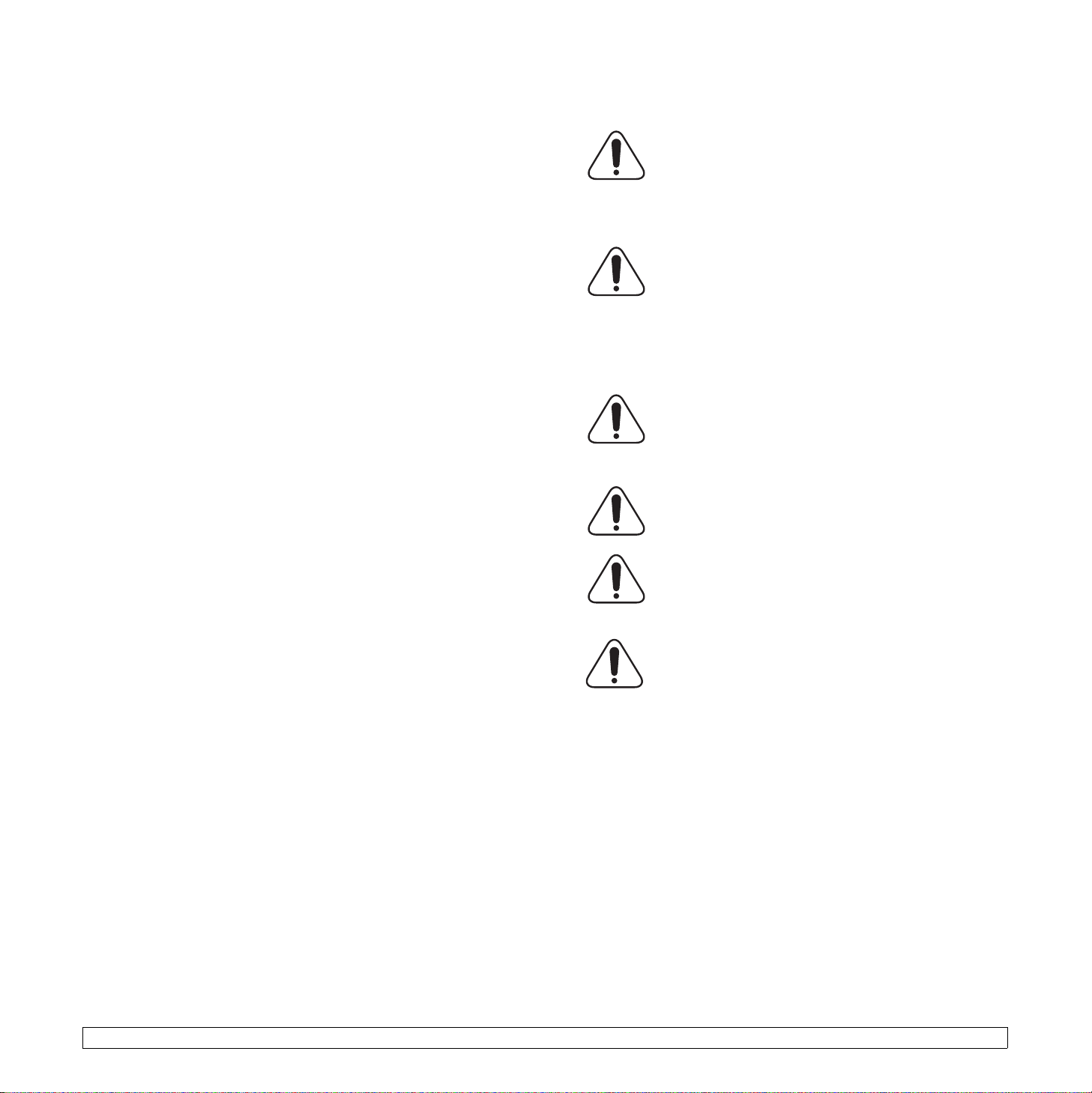
La puissance d'émission du ou des équipements sans fil susceptibles de
figurer dans l'imprimante est largement inférieure aux limites d'exposition aux
radiofréquences définies par la Commission Européenne dans la directive
R&TTE.
Pays européens ayant émis une approbation :
UE
Pays de l'EEE/AELE
Allemagne, Autriche, Belgique, Chypre, Danemark, Espagne,
Estonie, Finlande, France (avec limitations de fréquences),
Grèce, Hongrie, Irlande, Italie, Lettonie, Lituanie,
Luxembourg, Malte, Pays-Bas, Pologne, Portugal, RoyaumeUni, République tchèque, Slovaquie, Slovénie et Suède
Islande, Liechtenstein, Norvège et Suisse
Pays européens ayant émis des restrictions :
UE
Pays de l'EEE/AELE
En France, la plage de fréquence autorisée est fixée entre
2446,5 et 2483,5 MHz pour les équipements dont la
puissance
d'émission est supérieure à 10 mW, comme les équipements
sans fil
Pas de restrictions à l'heure actuelle.
Règles de conformité
Conseils relatifs à l'utilisation d'équipements sans fil
Votre imprimante est susceptible de comporter des équipements à
radiofréquences basse puissance (pour les communications sans fil)
fonctionnant dans la bande des 2,4 GHz/5 GHz et destinés aux réseaux
locaux radioélectriques. La section ci-dessous donne un aperçu général des
éléments à prendre en considération lors de l'utilisation d'équipements sans
fil.
Les restrictions, avertissements et consignes supplémentaires concernant
des pays spécifiques sont répertoriés dans les sections relatives à chaque
pays (ou groupe de pays). Les équipements sans fil présents dans
l'imprimante ne peuvent être utilisés que dans les pays identifiés par les
marques d'homologation figurant sur l'étiquette de spécifications. Si le pays
dans lequel vous utilisez ces équipements ne figure pas dans la liste,
contactez l'organisme chargé des homologations pour les équipements
radioélectriques qui vous fournira les caractéristiques à respecter. Les
équipements sans fil font l'objet d'une réglementation stricte et leur utilisation
peut être interdite.
La puissance d'émission du ou des équipements sans fil susceptibles de
figurer dans l'imprimante est largement inférieure aux limites d'exposition aux
radiofréquences définies à ce jour. Les équipements sans fil (susceptibles de
figurer dans votre imprimante) émettant beaucoup moins d'énergie que ce
que les normes et les recommandations en matière de sécurité n'exigent. Le
fabricant estime que ces équipements ne présentent aucun danger pour
l'utilisateur. Quels que soient les niveaux de puissance, certaines
précautions doivent néanmoins être prises afin de réduire le contact entre
l'utilisateur et les équipements pendant une utilisation normale.
Il est conseillé de conserver un écart minimal de 20 cm entre l'équipement
sans fil et l'utilisateur (mesuré par rapport au tronc). Cette distance de 20 cm
doit être respectée lorsque l'équipement sans fil est sous tension et émet.
L'émetteur ne doit pas être installé à proximité ou utilisé en présence d'une
autre antenne ou d'un autre émetteur.
Dans certains cas, les équipements sans fil font l'objet de restrictions
d'utilisation. En voici quelques exemples :
Les communications sans fil utilisant les radiofréquences
peuvent perturber le fonctionnement des équipements des
avions commerciaux. La réglementation aérienne actuelle
exige la mise hors tension des équipements sans fil pendant
les vols.Les équipements concernés incluent notamment
ceux disposant des technologies IEEE 802.11(ou Ethernet
sans fil) et Bluetooth.
Dans les environnements où les interférences avec d'autres
équipements ou services peuvent être dangereuses, ou sont
perçues comme telles, l'utilisation d'un équipement sans fil
peut être limitée, voire interdite. Parmi ces environnements,
on compte notamment les aéroports, les hôpitaux et les lieux
dont l'atmosphère est chargée d'oxygène ou de gaz
inflammable. En cas de doute, contactez l'autorité
responsable du lieu concerné avant d'utiliser l'équipement
ou de le mettre sous tension.
Les restrictions relatives à l'utilisation d'équipements sans fil
sont propres à chaque pays. Avant tout déplacement à
l'étranger avec votre imprimante, contactez l'organisme
chargé des homologations sur les équipements
radioélectriques du pays concerné qui vous indiquera toutes
les restrictions en vigueur.
Si votre imprimante dispose d'un équipement sans fil intégré,
ne l'utilisez pas avant d'avoir mis tous les capots et blindages
en place et installé tous les composants de l'imprimante.
L'utilisateur ne peut en aucun cas intervenir sur les
équipements sans fil. Il ne doit en aucun cas y apporter de
modifications. Toute modification de ces équipements
annulerait leur droit d'utilisation. Contactez le fabricant si
l'appareil a besoin d'être réparé.
Utilisez uniquement les pilotes logiciels homologués dans le
pays d'utilisation. Pour toute information supplémentaire,
reportez-vous au kit de restauration du système ou
contactez le service d'assistance technique du fabricant.
Remplacement de la prise (Royaume-Uni
uniquement)
Important
Les fils électriques de cet appareil sont équipés d'une fiche électrique
standard de 13 A (BS 1363) et d'un fusible de 13 A. Lorsque vous changez
ou examinez le fusible, vous devez replacer le fusible de 13 A approprié.
Vous devez ensuite replacer le capot du fusible. Si vous avez perdu le capot
du fusible, n'utilisez pas la prise avant d'avoir replacé un autre capot.
Veuillez prendre contact avec le détaillant qui vous a vendu l'appareil.
La fiche électrique la plus utilisée au Royaume-Uni est la prise de 13 A.
Cependant, certains bâtiments (particulièrement les plus anciens) ne
disposent pas de prises de courant de 13 A. Vous devez alors vous procurer
un adaptateur approprié. Ne retirez pas la fiche moulée d'origine.
iv
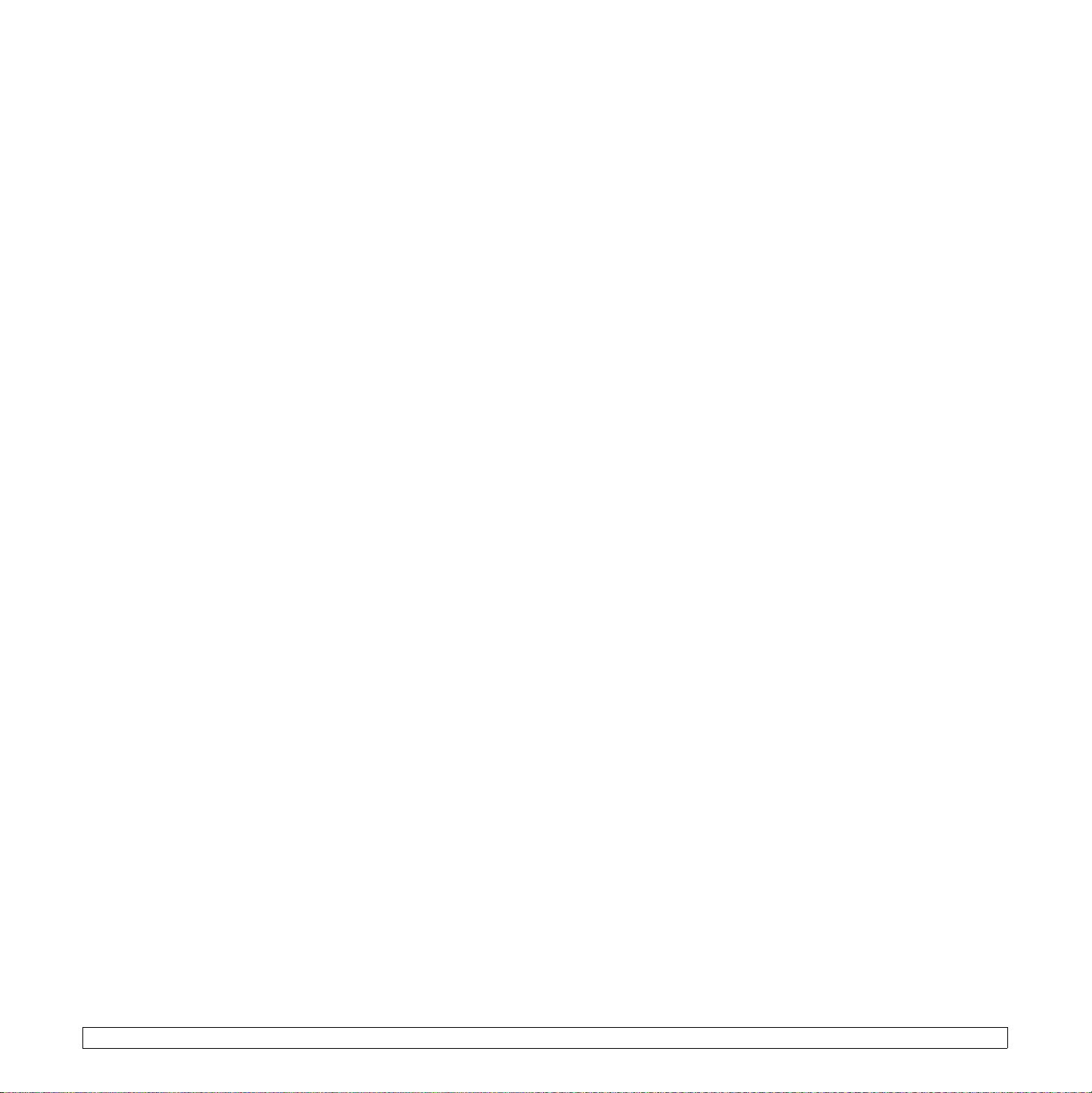
Attention
Si vous retirez la fiche moulée, jetez-la immédiatement.
V ous ne pourrez pas la reconnecter et vous risquez de recevoir un choc
électrique si vous la branchez sur la prise.
Important !
Le code de couleurs suivant est appliqué aux fils des branchements
électriques :
• Vert et jaune : Terre
• Bleu : Neutre
• Marron : Courant électrique
Si les fils de votre système électrique ne correspondent pas aux couleurs
indiquées sur la fiche, procédez comme suit :
Connectez le fil vert et jaune à la broche portant la lettre « E » (symbole de
la terre), la couleur verte, ou la couleur jaune et verte.
Connectez le fil bleu à la broche signalée par la lettre « N » (neutre) ou par
la couleur noire.
Connectez le fil marron à la broche signalée par la lettre « L » ou par la
couleur rouge.
Vous devez disposer d'un fusible de 13 A dans la fiche ou l'adaptateur, ou au
niveau du tableau électrique.
Cet appareil doit être mis à la terre.
v
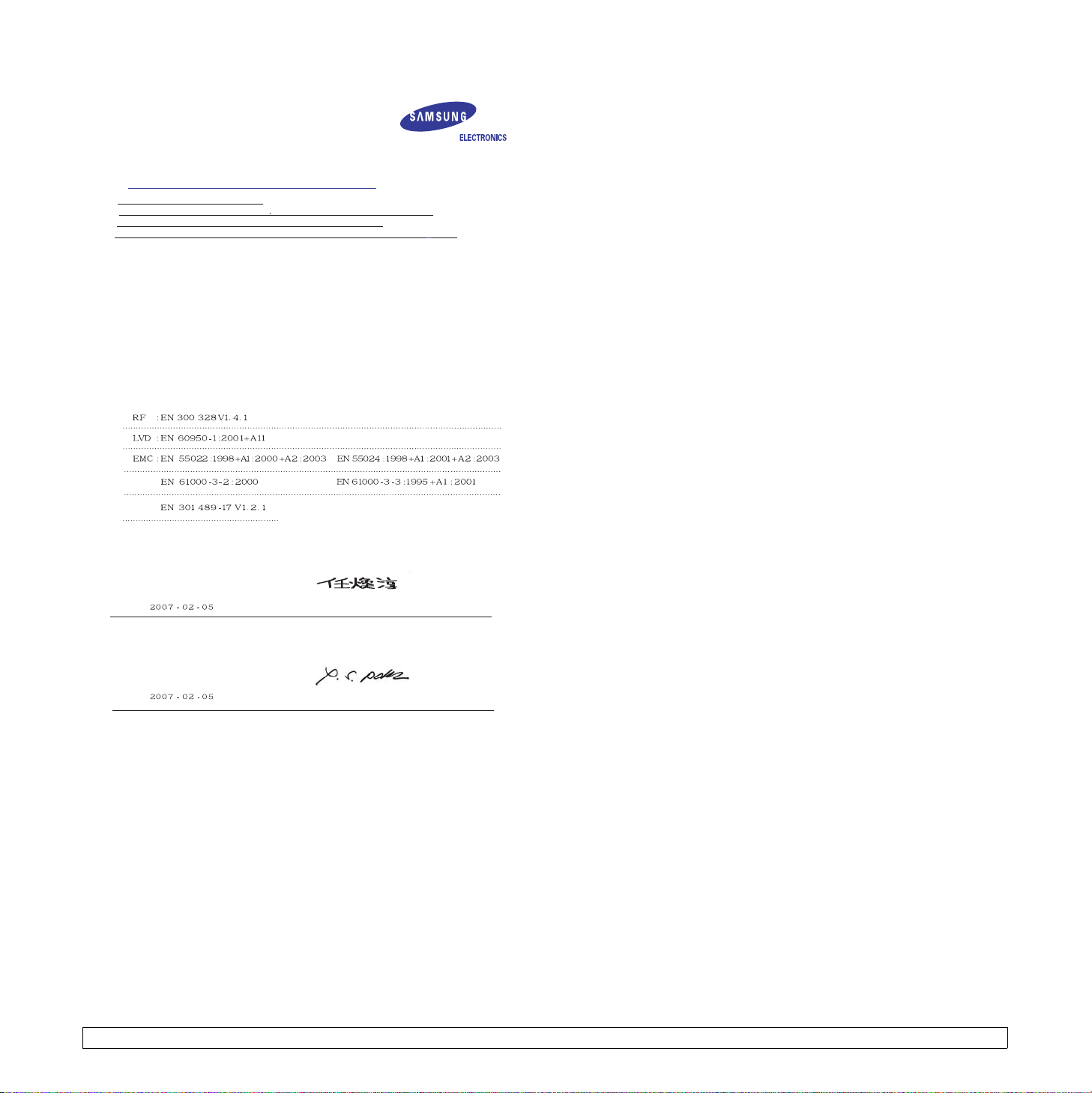
EU Declaration of Conformity (R& TTE)
W e, Samsung Electronics Co., Ltd.
Samsung Electronics Co., Ltd.
of
#259, Gongdan-dong, Gumi-si Gyeongsanbuk-do [730-030] Korea
Samsung Electrinics Shandong Digital Printing Co., Ltd.
of
Sanxing Road, Weihai Hi-Tech IDZ, Shandong Province 264209, C hina
(factory name, address)
declare under our sole responsibility that the product
Laser Beam Printer
model "ML-4050N"
to w h ich th is de claration relates is in c onfo rmity w ith
R&TTE Directive 1999/5/ EC ( Annex IV )
Low Voltage Directive 2006/95/ EC
EMC Directive 89/336/ EEC , 92/31/ EEC
By ap plication of th e follo w ing stand ards ,
(Manufacturer)
Samsung Electronics Co., Ltd. #259,
Gongdan-Dong, Gumi-Si
Gyeongsangbuk-do [730-030] Korea
(place and date of issue) (name and signature of authorized person)
(Representative in the EU)
Sams un g Electron ics Euro QA Lab.
Blackbushe Business Park, Saxony Way
Yateley, Ham ps hire , GU46 6GG, UK
(place and date of issue) (name and signature of authorized person)
Whan -Soo n Yim / Senio r Manager
Yong-Sang Park / Manager
vi
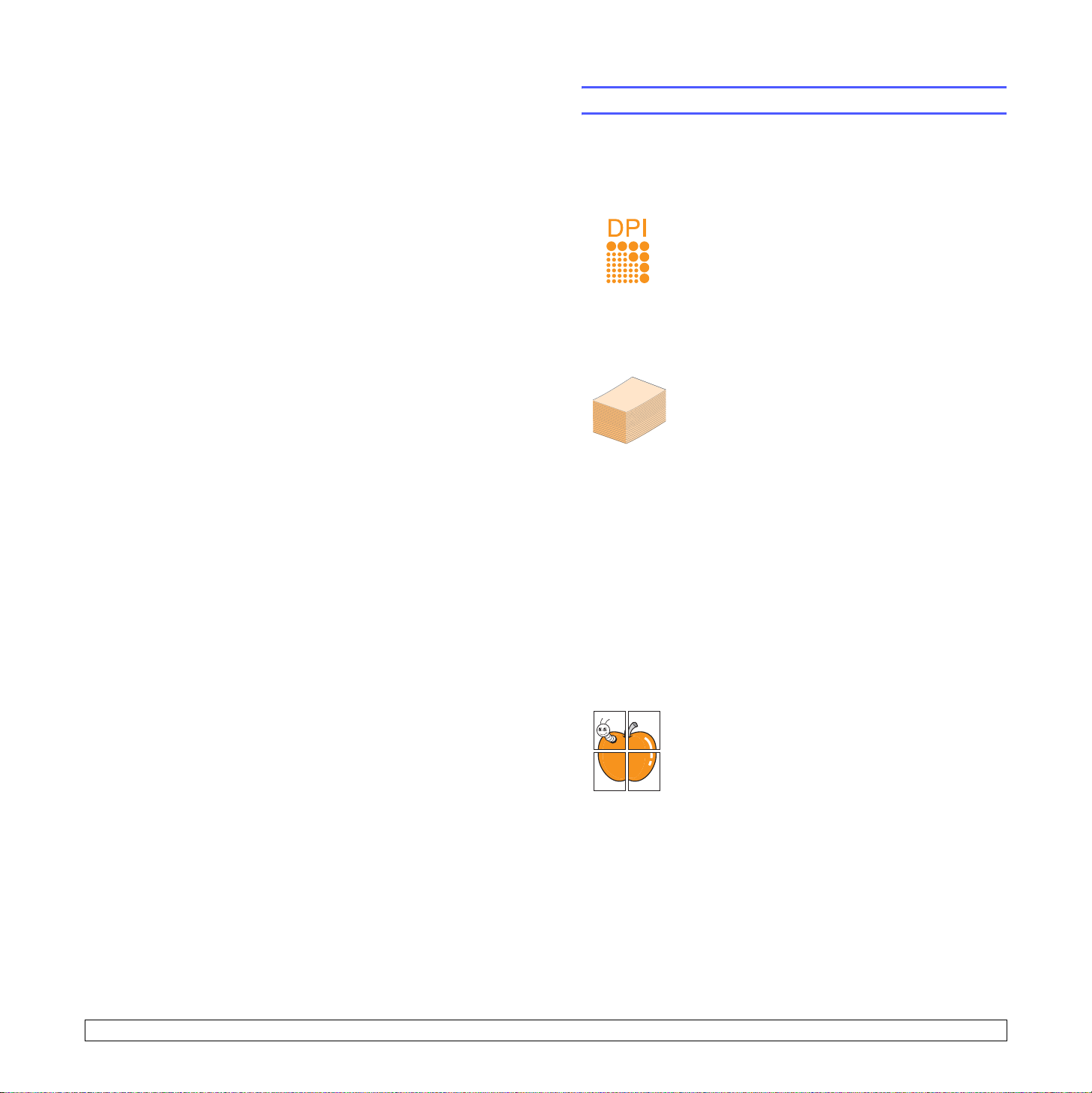
1 Introduction
Félicitations pour l'achat de votre imprimante.
Ce chapitre contient les sections suivantes :
• Fonctions spéciales
• Imprimante - Généralités
• Recherche d'autres informations
• Choix d'un emplacement
Fonctions spéciales
Votre nouvelle imprimante intègre des fonctions spéciales destinées
à améliorer la qualité d'impression. Elle offre les avantages suivants :
Une impression rapide et de haute qualité
• Vous pouvez imprimer des documents à une résolution
effective pouvant atteindre 1 200 x 1 200 ppp.
Reportez-vous à la Section Logiciel.
• L'impression s'effectue sur du papier au format A4
jusqu'à 38 ppm
40 ppm. Pour l'impression recto verso, votre
appareil imprime jusqu'à 26 ipm
jusqu'à 27 ipm sur du papier au format Letter.
Facilité de gestion du papier
• Le bac papier polyvalent gère le papier à en-tête, les
enveloppes, les étiquettes, les transparents, le papier
au format personnalisé, les cartes postales et le
papier épais. Le bac papier polyvalent peut également
contenir jusqu'à 100 feuilles de papier ordinaire.
• Le bac 1 standard de 500 feuilles prend
en charge différents formats de papier ordinaire.
• Le bac optionnel de 500 feuilles prend en charge
différents formats de papier ordinaire. Vous pouvez
installer 3 bacs supplémentaires maximum.
• Deux bacs de sortie sont disponibles : sélectionnez
le plateau de sortie supérieur (face à imprimer vers
le bas) ou le plateau de sortie rabattable (face à
imprimer vers le haut) de façon à faciliter l'accès
aux impressions.
• Le papier emprunte un circuit d'entraînement en
ligne droite lorsque l'impression s'effectue du bac
polyvalent au plateau de sortie arrière rabattable.
Création de documents professionnels
• Impression de filigranes. Vous pouvez personnaliser
vos documents avec des mots tels que « Confidentiel ».
Reportez-vous à la Section Logiciel.
• Vous pouvez imprimer des affiches. Le texte et
les images de chaque page de votre document
sont agrandis et imprimés sur plusieurs feuilles
de papier qui peuvent être collées ensemble pour
former une affiche. Reportez-vous à la
a
ou au format Letter jusqu'à
b
sur feuille A4 et
Section Logiciel
.
1.1 <
a. pages par minute
b. images par minute
Introduction>
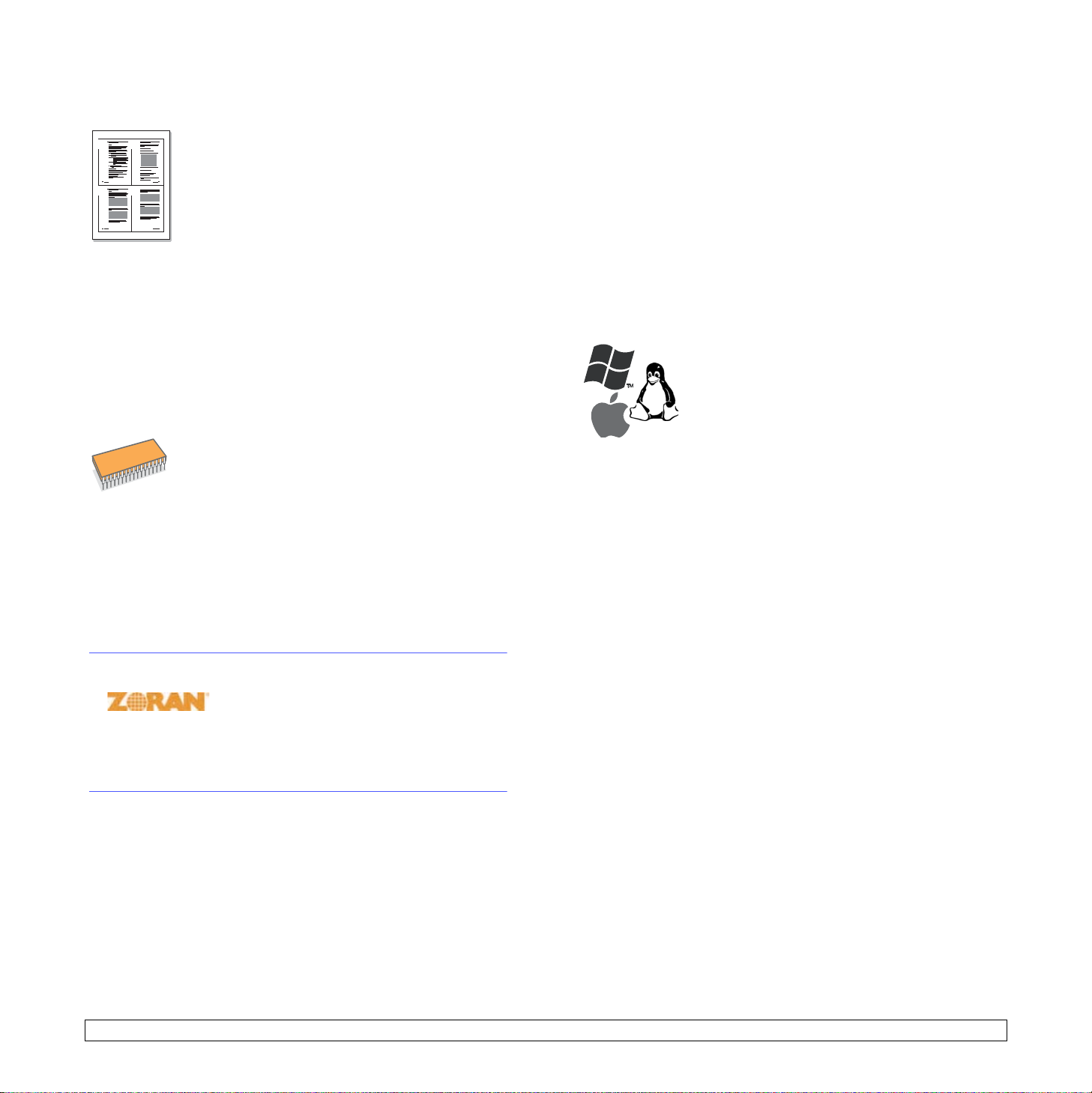
Gain de temps et d'argent
• Cette imprimante dispose d'un mode d'économie
1 2
d'encre. Reportez-vous à la page 2.6.
• Vous pouvez imprimer sur les deux faces de
chaque feuille afin d'économiser le papier
3 4
(impression recto verso).
• Vous pouvez imprimer plusieurs pages sur une
même feuille de papier pour économiser du papier
(impression N pages sur 1). Reportez-vous à la
Section Logiciel.
• Vous pouvez utiliser des formulaires préimprimés
et des papiers à en-tête avec du papier ordinaire.
Reportez-vous à la Section Logiciel.
• Cette imprimante permet de réaliser
automatiquement des économies d'énergie en
réduisant considérablement sa consommation
lorsqu'elle ne fonctionne pas.
Fonctionnalités extensibles
• Cette imprimante est dotée d'une mémoire de 64
Mo extensible à 512 Mo. Reportez-vous à la
page 10.1.
• Vous avez également la possibilité d'ajouter une
carte d'interface réseau sans fil facultative et un
disque dur.
• Vous pouvez ajouter des bacs optionnels de
500 feuilles à votre imprimante. Ces bacs
réduisent la fréquence des chargements de papier
dans l'imprimante.
• Zoran IPS Emulation* compatible avec
PostScript 3 Emulation* (PS) permet
l'impression PS.
Utilisation du disque dur optionnel
Vous pouvez installer un disque dur optionnel sur votre imprimante.
• Le disque dur de 40 Go permet de stocker les données de votre
ordinateur dans la file d'attente d'impression. La charge de travail
de l'ordinateur est ainsi réduite.
• Vous pouvez utiliser plusieurs fonctions d'impression, comme le
stockage d'une tâche sur le disque dur, la vérification d'une tâche
et l'impression de documents confidentiels.
• Vous pouvez gérer les tâches d'impression dans la file d'attente du
disque dur de l'imprimante.
Pour plus d'informations, reportez-vous à la page 10.5.
Impression sous différents environnements
• Vous pouvez imprimer sous W i ndows 98/Me/
NT 4.0/2000/XP/2003/Vista.
• Votre imprimante est compatible Linux et
Macintosh.
• Votre imprimante est équipée d'interfaces
parallèle et USB.
• Vous pouvez également utiliser une carte
d'interface réseau.
* Émulation Zoran IPS compatible avec PostScript 3
• © Copyright 1995-2005, Zoran Corporation.
Tous droits réservés. Zoran, le logo Zoran,
IPS/PS3 et OneImage sont des marques
déposées de Zoran Corporation.
* 136 polices PS3
• Dont UFST et MicroType de Monotype Imaging Inc.
1.2 <
Introduction>
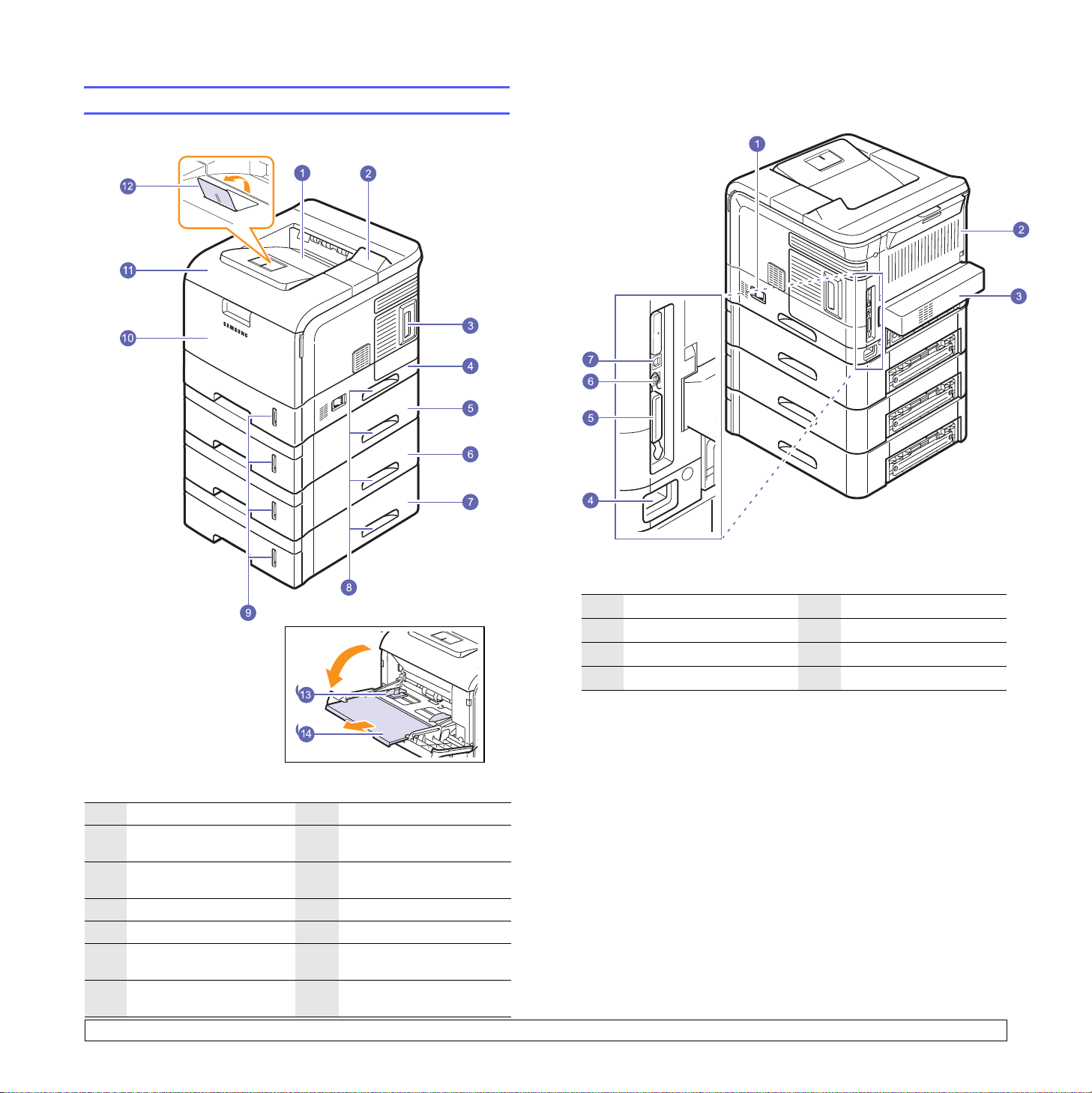
Vue avant
Imprimante - Généralités
Vue arrière
* L'illustration ci-dessus présente le modèle ML-4050N
1
réceptacle de sortie
2
panneau de commande
3
capot du panneau
de commande
4
bac 1
5
bac 2 optionnel
6
bac 3 optionnel
7
bac 4 optionnel
avec toutes les options disponibles.
8
poignée
9
indicateur de niveau
de papier
10
bac papier polyvalent
11
couvercle supérieur
12
support du bac de sortie
13
guides de largeur papier
du bac polyvalent
14
extension
du bac polyvalent
1
bouton marche/arrêt
2
capot arrière
3
module recto verso
4
prise d'alimentation
* L'illustration ci-dessus présente le modèle
ML-4050N avec toutes les options disponibles.
5
port parallèle
6
port USB
7
port réseau
1.3 <
Introduction>
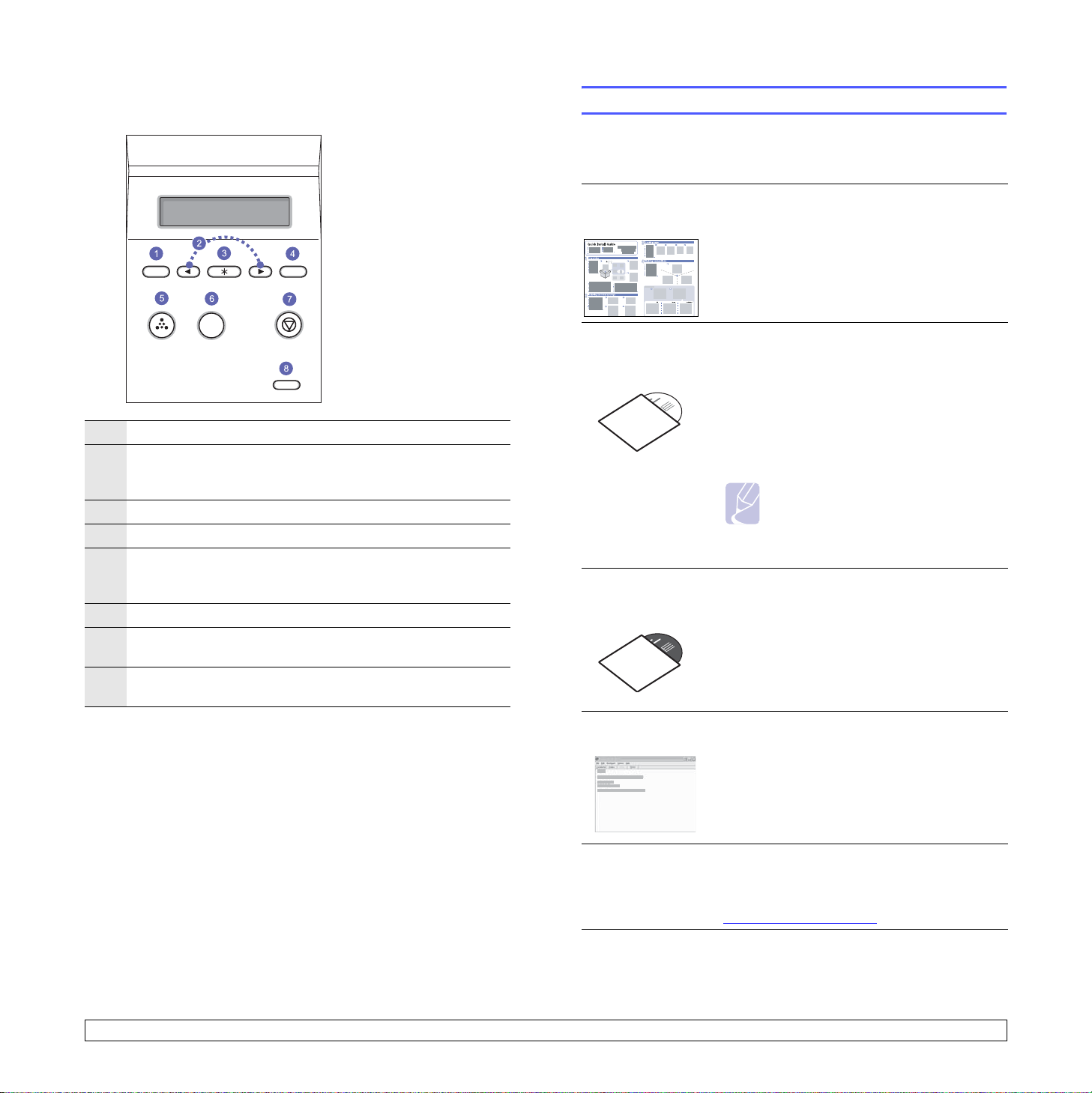
Vue d'ensemble du panneau de commande
Recherche d'autres informations
Les ressources suivantes vous proposent, soit à l'écran soit sous forme
imprimée, des informations concernant la configuration et l'utilisation de
votre imprimante.
1
Menu : Permet d'accéder aux menus et de les faire défiler.
Boutons de défilement : Permet de faire défiler les options
2
disponibles dans le menu sélectionné, et d'augmenter ou
de diminuer des valeurs.
3
OK : Permet de confirmer la sélection à l'écran.
4
Back(Retour) : Permet de revenir au menu supérieur.
Toner Save(ECO.Toner) : Vous permet d'économiser de
5
l'encre en utilisant moins pour l'impression. Reportez-vous à
la page 2.6.
6
Demo(Dèmo) : Imprime une page de démonstration.
Stop(Arrèt) : Permet d'interrompre une opération à tout
7
moment.
Status(Statut) : Affiche l'état de l'imprimante. Reportez-vous
8
àlapage9.6.
Guide
d'installation
rapide
Guide
d'utilisateur
en ligne
Mode d'emploi
d'imprimante
réseau
Fournit des informations relatives à la
configuration de l'imprimante. Suivez donc
scrupuleusement les instructions contenues
dans ce guide pour préparer l'imprimante.
Fournit des instructions détaillées pour utiliser
les fonctions complètes de l'imprimante, ainsi
que des informations sur sa maintenance, le
dépannage et l'installation des accessoires.
Ce guide de l'utilisateur comprend également
la Section Logiciel, qui renseigne sur la
procédure à suivre pour imprimer des documents
sur différents systèmes d'exploitation et utiliser
les utilitaires logiciels fournis.
Remarque
• Vous pouvez accéder aux guides
de l'utilisateur dans d'autres langues
à partir du dossier Manuel sur le CD
du pilote d'imprimante.
Disponible sur le CD des utilitaires réseau,
ce document contient des informations sur
la configuration et la connexion de l'imprimante
à un réseau.
1.4 <
Aide du pilote
d'impression
Samsung Site
Internet
Introduction>
Vous fournit une assistance au sujet des
propriétés du pilote d'impression et des
instructions concernant la configuration des
propriétés pour l'impression. Pour accéder à
un écran d'aide du pilote d'imprimante, cliquez
sur Aide dans la boîte de dialogue des
propriétés de l'imprimante.
Si vous avez accès à Internet, vous pouvez
obtenir l'aide, le support, les pilotes d'imprimante,
les manuels ou les informations de commande
nécessaires sur le site Web Samsung,
www.samsungprinter.com
.
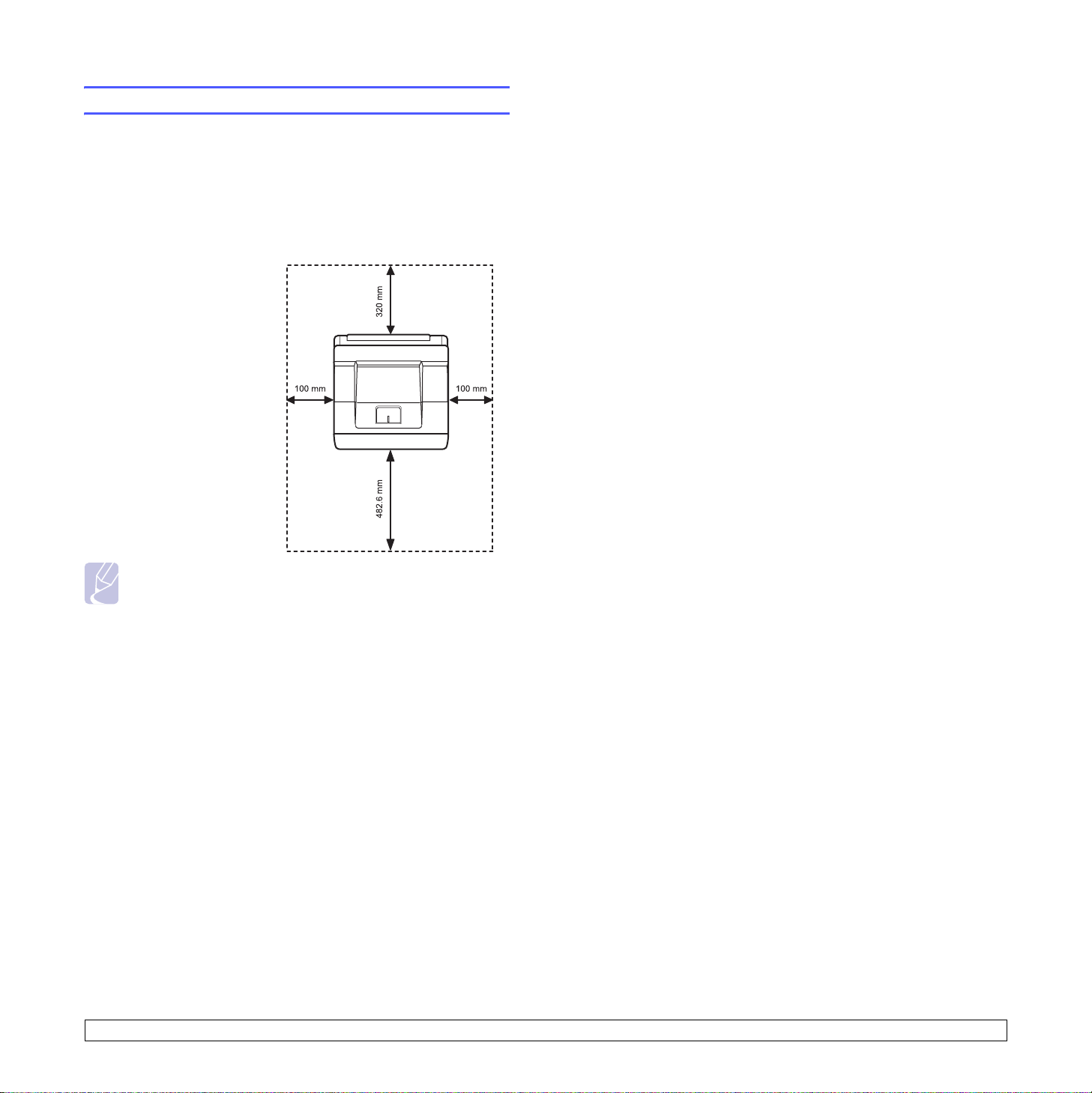
Choix d'un emplacement
Installez votre copieur sur un support horizontal et stable en laissant
suffisamment d'espace pour la circulation de l'air. Prévoyez un espace
supplémentaire pour l'ouverture des capots et des bacs.
Cet emplacement doit être bien aéré et à l'abri de toute exposition directe
à la lumière du soleil, ou de toute source de chaleur, de froid et d'humidité.
N'installez pas votre copieur près du bord du plan de travail.
Espaces de dégagement
À l'avant : 482,6 mm
(pour permettre l'ouverture
ou le retrait des bacs)
À l'arrière : 320 mm
(pour permettre l'ouverture
du capot arrière ou du module
recto verso)
À droite : 100 mm
(pour permettre l'ouverture
du plateau de sortie rabattable)
À gauche : 100 mm
(pour permettre la ventilation
de l'appareil)
Remarque
• Quand vous déplacez l'imprimante, ne l'inclinez pas et ne la
mettez pas à l'envers. Ou l'intérieur de l'imprimante peut être
souillé par le toner, ce qui peut endommager l'imprimante ou
entacher la qualité d'impression.
1.5 <
Introduction>
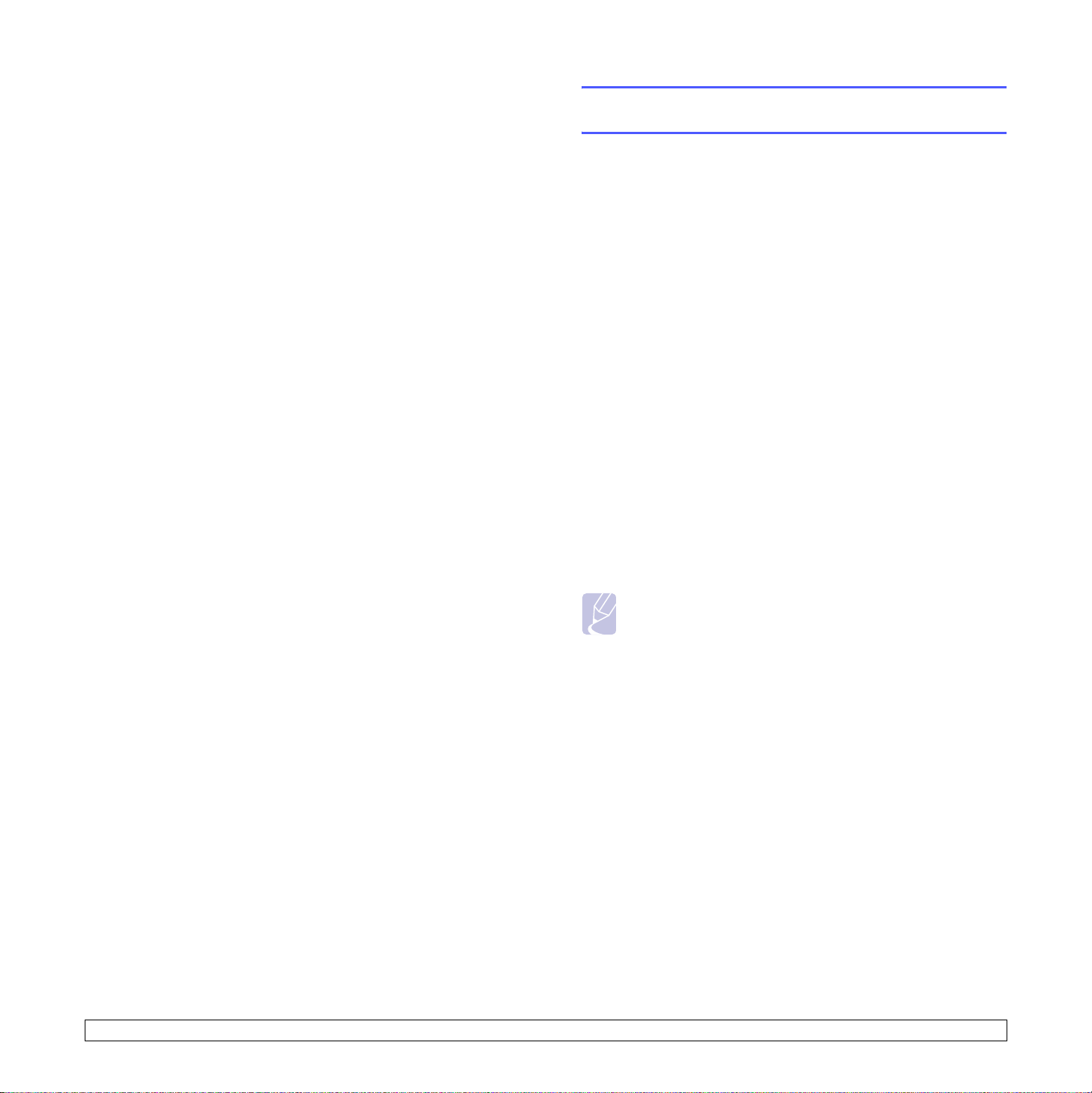
2 Configuration du système
Ce chapitre présente les menus que vous pouvez définir
et les paramètres de base de votre imprimante.
Ce chapitre contient les sections suivantes :
• Utilisation des menus du panneau de commande
• Structure des menus
• Impression d'une page de démonstration
• Modification de la langue d'affichage
• Mode économie d'encre
Utilisation des menus du panneau
de commande
Différents menus vous permettent de modifier facilement les réglages
de l'imprimante. Le diagramme de la colonne ci-contre montre les menus
et toutes leurs options disponibles. Les options de chaque menu et les
valeurs pouvant être sélectionnées sont décrites plus en détail dans les
tableaux à partir de la page 2.2.
Accès aux menus du panneau de commande
Vous pouvez définir les réglages de l'imprimante à partir du panneau
de commande. Vous avez également la possibilité de définir les menus
du panneau de commande en cours d'impression.
1 Appuyez sur Menu jusqu'à ce que le menu voulu apparaisse
sur la ligne inférieure de l'écran, puis sur OK.
2 Appuyez sur les boutons de défilement jusqu'à ce que l'option
voulue apparaisse, puis sur OK.
3 Si l'option inclut des sous-menus, répétez l'étape 2.
4 Appuyez sur les boutons de défilement pour accéder à l'option
de réglage voulue ou à la valeur requise.
5 Appuyez sur OK pour valider votre sélection.
Un astérisque (*) apparaît à côté de votre sélection sur l'écran,
indiquant que cette option est désormais définie par défaut.
6 Pour repasser en mode Repos, appuyez sur Stop(Arrèt).
Remarque
• Les paramètres d'impression saisis à partir d'un pilote
d'imprimante sur un ordinateur connecté l'emportent sur
les paramètres saisis à l'aide du panneau de commande.
2.1 <
Configuration du système>
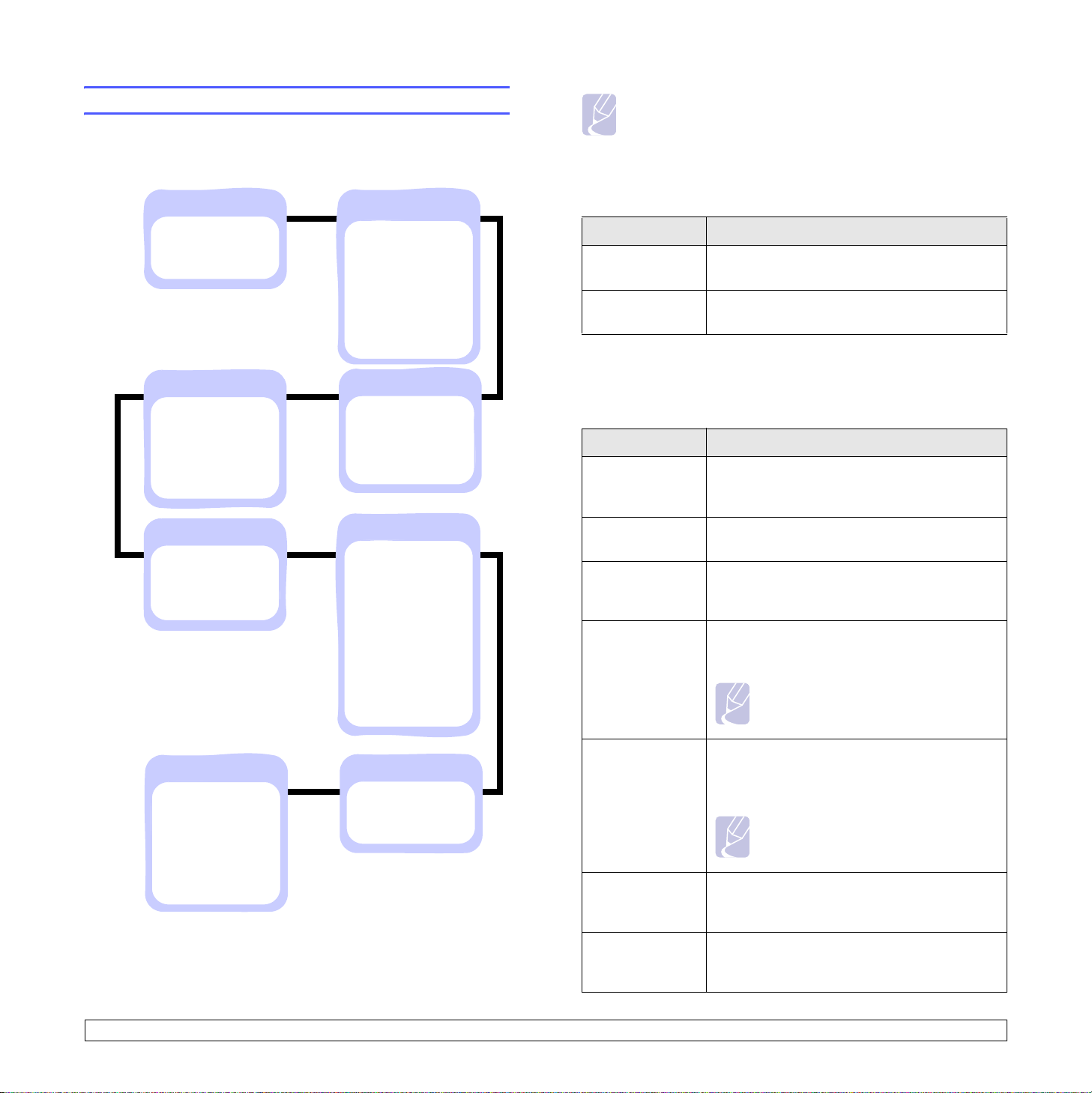
Structure des menus
Les menus du panneau de commande permettent de configurer l'imprimante.
Le panneau de commande permet d'accéder aux menus suivants.
Les menus affichés en couleur apparaissent uniquement lorsque les
éléments optionnels sont installés.
0. Gest. tâche.
(Reportez-vous
àlapage10.7.)
Activ. tâche
Enreg. tâche
3. PAPIER
(Reportez-vous
à la page 2.3.)
COPIES
FORMAT PAPIER
TYPE PAPIER
ALIM. PAPIER
BAC MULTIPLES
a
1. INFORMATIONS
(Reportez-vous
à la page 2.2.)
STRUCT. MENUS
CONFIGURATION
PAGE DEMO(DÈMO)
Tâche enreg.
Page utilis.
TACHE TERMINEE
LISTE POL. PCL
LISTE POL PS3
POLICE EPSON
a
a
a
2. MISE EN PAGE
(Reportez-vous
à la page 2.3.)
ORIENTATION
MARGE RECTO
RECTO-VERSO
MARGE REC-VER
b
b
Remarque
• Les paramètres par défaut et les valeurs disponibles de votre
imprimante peuvent différer de ceux figurant dans ce guide.
Menu Gest. tâche.
Ce menu est disponible lorsque le disque dur optionnel est installé.
Caractéristique Description
Activ. tâche Ce menu indique les tâches en attente
d'impression. Reportez-vous à la page 10.7.
Enreg. tâche Ce menu affiche les tâches stockées sur le
disque dur installé. Reportez-vous à la page 10.6.
Menu INFORMATIONS
Ce menu permet d'imprimer des pages contenant toutes
les informations relatives à l'imprimante et à sa configuration.
Caractéristique Description
STRUCT.
MENUS
La carte de menu présente l'aspect et les
paramètres actuels de chaque élément du
menu du panneau de commande.
4. GRAPHIQUE
(Reportez-vous
à la page 2.4.)
RESOLUTION
LUMINOSITE
AMELIOR.IMAGE
7. RESEAU
(Reportez-vous
àlapage2.6.)
TCP/IP
ETHERTALK
NETWARE
VIT. ETHERNET
SANS FIL
EFFACER REGL.
INFO. RESEAU
a. Disponible avec un disque dur optionnel.
b. Disponible avec un module recto verso optionnel.
c. Disponible avec l'interface réseau sans fil en option.
c
5. CONFIG SYST.
(Reportez-vous
à la page 2.4.)
DATE & HEURE
Menu Formul.
Sél. formul.
LANGUE
ECO ENERGIE
CONTINUER AUTO
ALTITUDE
RC AUTO
EXPIR. IMPR.
MAINTENANCE
EFFACER REGL.
6. EMULATION
(Reportez-vous
à la page 2.5.)
TYPE EMULATION
CONFIG
CONFIGURATION La page de configuration décrit la configuration
actuelle de l'imprimante.
a
a
a
PAGE
DEMO(DÈMO)
La page de démonstration permet de vérifier
si l'imprimante fonctionne correctement.
Reportez-vous à la page 2.6.
Tâche enreg. La page des tâches stockées répertorie
les fichiers d'impression stockés sur le disque
dur optionnel.
Remarque
• Cette option est disponible lorsque
le disque dur optionnel est installé.
Page utilis. La page d'utilisation indique le nombre total
de pages imprimées par personne et par groupe.
Cette page peut être utilisée pour déterminer
les coûts de revient.
Remarque
• Cette option est disponible lorsque
le disque dur optionnel est installé.
TACHE
TERMINEE
La page des travaux terminés présente la liste
des travaux d’impression terminés. Cette liste
contient les 50 derniers travaux d’impression.
LISTE POL. PCL
LISTE POL PS3
La liste des polices contient toutes les polices
disponibles pour la langue sélectionnée.
POLICE EPSON
2.2 <
Configuration du système>
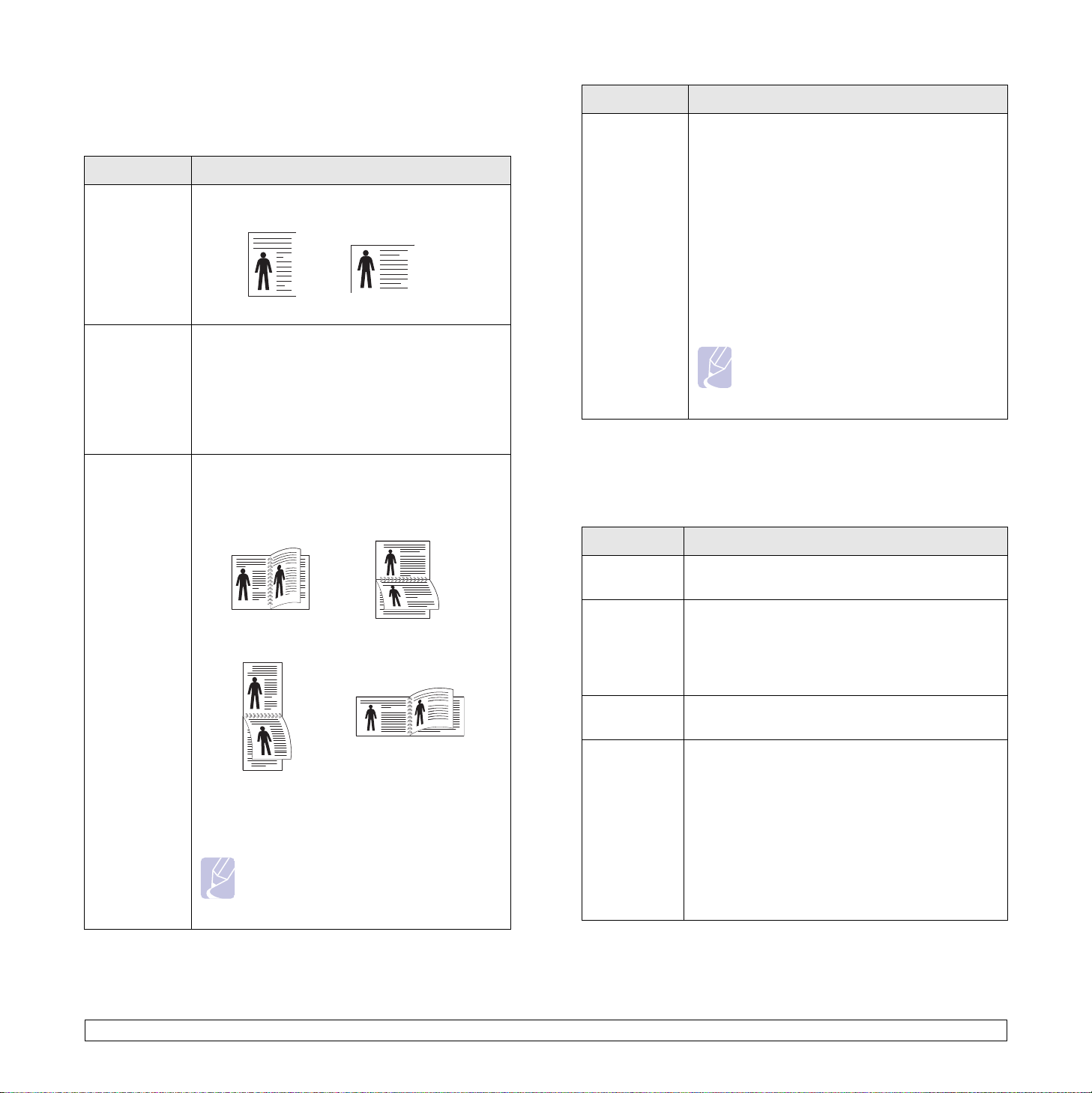
Menu MISE EN PAGE
Le menu MISE EN PAGE permet de définir tous les réglages relatifs
à la présentation du document imprimé.
Caractéristique Description
ORIENTATION Sélectionnez l'orientation par défaut de votre
document.
Paysage
2
MARGE
RECTO
RECTOVERSO
Portrait
Définissez les marges pour l'impression recto.
Vous pouvez augmenter ou diminuer la valeur
par incrément de 0,1 mm.
• MARGE SUP. : définit la marge supérieure,
de 0 à 250 mm.
• MARGE GAUCHE : définit la marge gauche,
de 0 à 164 mm.
Pour imprimer des deux côtés du papier,
choisissez la reliure comme suit.
BORD LONG
•
•
BORD COURT
: retournement sur le bord long.
: retournement sur le bord court.
Caractéristique Description
MARGE RECVER
Ce menu permet de définir les marges pour
l'impression recto verso. Vous pouvez augmenter
ou diminuer la valeur par incrément de 0,1 mm.
• MARGE SUP. : définit la marge supérieure,
de 0,0 à 9,9 mm.
• MARGE GAUCHE : définit la marge gauche,
de 0,0 à 9,9 mm.
• REL. COURTE : définissez une marge inférieure
pour le bord court du verso comprise entre 0 mm
et 22 mm.
• REL. LONGUE : définissez une marge droite
pour le bord long du verso comprise entre 0 mm
et 22 mm.
Remarque
• Cette option est disponible lorsque le
module recto verso optionnel est installé.
Menu PAPIER
Le menu PAPIER permet de définir tous les paramètres relatifs aux
supports d'impression (par exemple, l'alimentation et la sortie papier),
ainsi que la taille et le type du support utilisé avec l'imprimante.
Caractéristique Description
25
Bord long en
orientation Portrait
2
5
Bord court en
orientation Portrait
3
3
3
5
Bord long en orientation
Paysage
2
Bord court en orientation
Paysage
3
Sélectionnez DESACTIVE pour n'imprimer
que sur une seule face.
Remarque
• Cette option est disponible lorsque le
module recto verso optionnel est installé.
COPIES Définissez un nombre de copies par défaut compris
entre 1 et 999.
FORMAT
PAPIER
Les options disponibles varient en fonction
du paramétrage de la source d'alimentation papier
ou du module recto verso.
Permet de sélectionner le format du papier
actuellement chargé dans le bac.
TYPE
5
PAPIER
ALIM.
PAPIER
Permet de sélectionner le format du papier
actuellement chargé dans le bac.
Sélectionnez le bac à utiliser.
AUTO
• Si vous sélectionnez
, l'imprimante
peut déterminer automatiquement la source.
• Sélectionnez BAC POLY ou CHARGEUR MAN.
pour utiliser le bac polyvalent. Si vous
sélectionnez CHARGEUR MAN., vous devez
systématiquement appuyer sur OK lorsque vous
imprimez une page.
• BAC 2, BAC 3 et BAC 4 sont disponibles
uniquement lorsque le bac correspondant est installé.
2.3 <
Configuration du système>
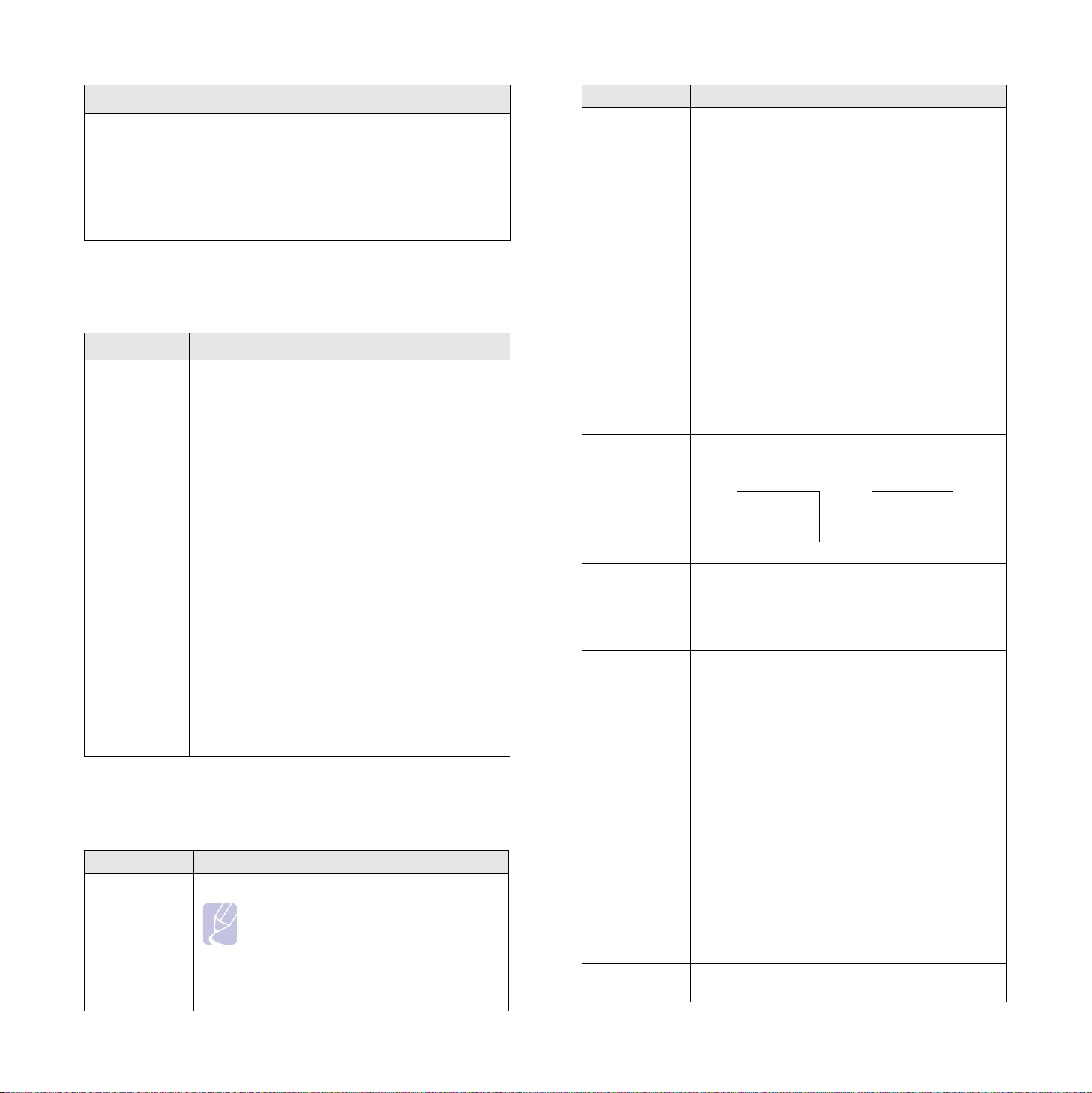
Caractéristique Description
BAC
MULTIPLES
Quand vous sélectionnez n'importe quelle autre
fonction, à l'exception de AUTO dans ALIM. PAPIER,
et que le bac sélectionné est vide, l'imprimante
imprime automatiquement à partir d'un autre bac.
Si cette option est réglée sur DESACTIVE, le voyant
par défaut clignote en rouge et l'imprimante n'imprime
pas tant que vous ne remplissez pas le bac indiqué.
Menu GRAPHIQUE
Utilisez le menu GRAPHIQUE pour modifier les réglages relatifs à la
qualité des caractères et des images imprimés.
Caractéristique Description
RESOLUTION Spécifiez le nombre de points par pouce (ppp).
Plus la valeur est élevée, plus les caractères
et les graphiques imprimés sont nets.
• Si vos tâches d'impression contiennent
principalement du texte, sélectionnez
NORMAL
pour obtenir une qualité d'impression
600DPI-
optimale.
• Sélectionnez 1200DPI-OPTIM si votre document
contient des images bitmap, telles que des photos
numérisées ou des graphiques professionnels,
afin d'en augmenter la netteté.
LUMINOSITE Cette option permet d'augmenter ou de réduire
le contraste du document imprimé. Le réglage
NORMAL
permet généralement d'obtenir les
meilleurs résultats. Utilisez le réglage de contraste
CLAIR
pour économiser de l'encre.
AMELIOR.
IMAGE
de la cartouche
Cette option permet d'améliorer la qualité
d'impression.
NORMAL
•
: pas d'amélioration de la qualité
d'impression.
AMEL. TEXTE
•
: amélioration de l'apparence des
caractères et des images simples.
Menu CONFIG SYST.
Le menu CONFIG SYST. permet de configurer différentes fonctions
de l'imprimante.
Caractéristique Description
DATE &
HEURE
Menu Formul.
Sél. formul.
LANGUE Cette option permet de sélectionner la langue
Reportez-vous aux pages 10.6 et 10.8.
Remarque
• Cette option est disponible lorsque
le disque dur optionnel est installé.
utilisée sur l'écran du panneau de commande
et pour l'impression de pages d'information.
Caractéristique Description
ECO
ENERGIE
Lorsque l'imprimante ne reçoit pas de données
pendant un certain temps, la consommation
électrique est réduite automatiquement. Définissez
le délai d'attente avant que l'imprimante ne passe
en mode d'économie d'énergie.
CONTINUER
AUTO
Cette option détermine si l'imprimante doit
continuer d'imprimer quand elle détecte que
le papier ne correspond pas aux réglages.
• DESACTIVE : en cas de disparité, le message
correspondant s'affiche et l'imprimante reste
hors ligne jusqu'à ce que vous insériez du papier
au format adéquat.
• ACTIVE : en cas de disparité, un message
d'erreur s'affiche. L'imprimante passe en mode
hors ligne pendant 30 secondes au bout
desquelles le message d'erreur disparaît
et l'impression reprend automatiquement.
ALTITUDE Vous pouvez optimiser la qualité d'impression
en fonction de votre altitude.
RC AUTO Cette option vous permet d'ajouter le retour
chariot requis pour chaque saut de ligne.
Consultez les exemples suivants :
AA
BB
CC
SL SL+RC
AA
BB
CC
EXPIR. IMPR. Cette option permet de spécifier le délai avant que
l'imprimante n'imprime la dernière page d'un document
ne comportant pas de commande d'impression.
À expiration de ce délai, l'imprimante imprime
la page présente dans le tampon d'impression.
MAINTENANCE
Cette option vous permet d'assurer la maintenance
de l'imprimante.
NETT . TAMBOUR
•
: permet de nettoyer le tambour
OPC de la cartouche et d'imprimer une feuille
destinée à supprimer les particules d'encre fixées
sur celui-ci.
NETT. FOUR
•
: ce réglage permet de nettoyer
l'unité de chauffe de l'imprimante et d'imprimer
une feuille destinée à supprimer les particules
d'encre fixées sur celle-ci.
EFF. mes. vide
•
: Empêche l'affichage du
message Toner faible Remplacer toner. Une
fois le paramètre ACTIVE sélectionné, il est
enregistré dans la mémoire de la cartouche
d'encre de manière définitive et le menu
disparaît du menu MAINTENANCE.
•
DUR VIE CONSO
: cette option vous permet
de vérifier le nombre de pages imprimées et
la quantité d'encre restant dans la cartouche.
EFFACER
REGL.
Permet de restaurer les réglages par défaut
de l'imprimante tels que définis en usine.
2.4 <
Configuration du système>
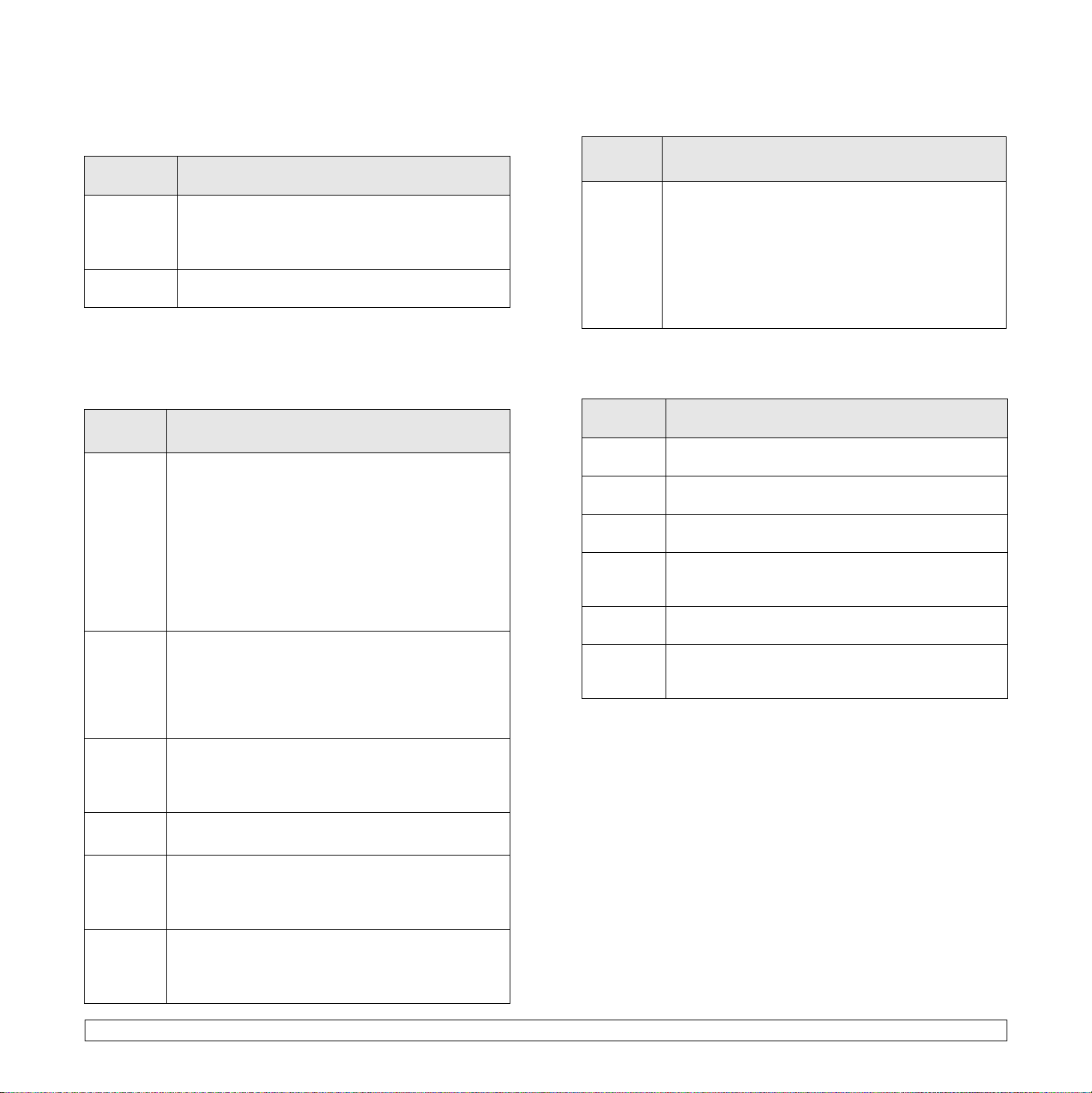
Menu EMULATION
Utilisez le menu EMULATION pour configurer l'émulation linguistique
de l'imprimante.
Caractéris-
tique
TYPE
EMULA TION
CONFIG Reportez-vous aux tableaux suivants pour configurer
Cette option détermine le mode de communication
entre l'ordinateur et l'imprimante.
Si vous sélectionnez AUTO, l'imprimante
peut modifier automatiquement la langue.
les propriétés de la langue de l'imprimante.
PCL
Ce menu permet de configurer l'émulation PCL. Vous pouvez définir
le type de police, le type de symbole, le nombre de lignes par page
et la taille de la police.
Caractéris-
tique
TYPE
CARACT.
SYMBOLE Cette option permet de sélectionner le jeu de symboles
Vous pouvez sélectionner la police standard à utiliser
avec l'émulation PCL.
• L'intervalle entre les lettres des polices PCL1 à PCL7
est fixe. L'intervalle entre les lettres des polices PCL8
à PCL45 est fonction du type et de la taille de la police.
Vous pouvez régler la taille des polices PCL1 à PCL7
à l'aide de l'option ESPACEMENT, et des polices
PCL8 à PCL45 au moyen de l'option
• L'intervalle et la taille des polices PCL46 à PCL54
sont fixes.
à utiliser avec l'émulation PCL. Un jeu de symboles
regroupe les chiffres, les marques de ponctuation et
les signes spéciaux utilisés pour l'impression de lettres.
Les jeux de symboles disponibles varient en fonction
du type de caractères.
Description
Description
CORPS
.
POSTSCRIPT
Ce menu vous permet d'accéder à l'option Erreur PS.
Caractéris-
tique
ERREUR
IMP. PS
Cette option permet de déterminer si l'imprimante doit
imprimer ou non un avis d'erreur en cas de problème PS.
• Sélectionnez ACTIVE pour imprimer les erreurs
d'émulation PS 3. Si une erreur survient, le traitement
de la tâche est arrêté, le message d'erreur est imprimé
et l'imprimante supprime la tâche.
• Si ce menu est réglé sur DESACTIVE, la tâche
est supprimée sans indication de l'erreur.
Description
EPSON
Ce menu permet de définir la configuration de l'émulation EPSON.
Caractéris-
tique
POLICE Sélectionnez la police par défaut à utiliser avec
l'émulation EPSON.
JEU
CARACT.
ONGLET
CARACT.
ESPACEMENT
LPI Cette option permet de déterminer le nombre
RENV.
AUTO
Cette option permet de choisir un jeu de caractères
de la langue désirée.
Cette option permet de sélectionner un jeu de caractères.
Cette option permet de déterminer la taille de la police
en spécifiant le nombre de caractères à imprimer sur
2,5 cm (à l'horizontale).
de lignes à imprimer sur 2,5 cm (à la verticale).
Cette option détermine si l'imprimante doit effectuer un
retour chariot automatique lorsque les données dépassent
la zone imprimable du support.
Description
CORPS Quand vous sélectionnez une police PCL8 à PCL45 à
partir du menu
sa taille en définissant la hauteur des caractères de la
police.
COURIER Cette option permet de sélectionner la version
de la police Courier à utiliser.
ESPACEMENT
LIGNES Cette option permet de définir le nombre de lignes,
À partir du menu
sa taille en définissant le nombre de caractères imprimés
sur 2,5 cm de saisie (à l'horizontale). Par défaut, cette
option est réglée sur 10 (taille optimale).
compris entre 5 et 128, à imprimer sur le format de
papier par défaut. Le nombre de lignes par défaut peut
varier en fonction du format de papier et de l'orientation.
TYPE CARACT.
TYPE CARACT .
, vous pouvez déterminer
, vous pouvez déterminer
2.5 <
Configuration du système>
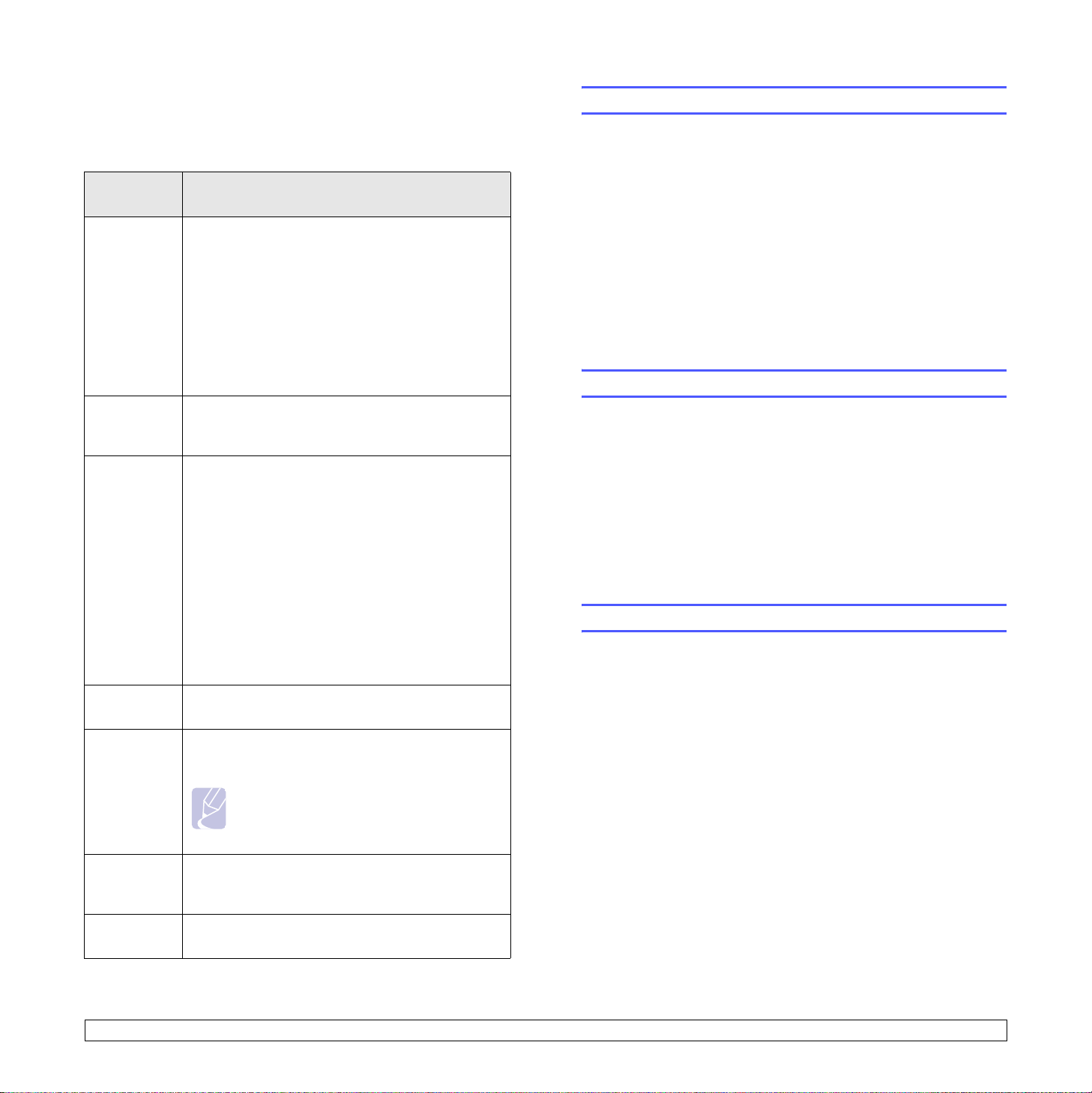
Menu RESEAU
Ce menu vous permet de configurer la carte d'interface réseau qui équipe
l'imprimante. Vous pouvez réinitialiser l'interface réseau et imprimer une
page de configuration. Pour plus d'informations, reportez-vous à la page 4.1.
Caractéris-
tique
TCP/IP Cette option vous permet de définir manuellement
les adresses TCP/IP ou de les recevoir depuis
le réseau.
• DHCP : le serveur DHCP vous attribue
automatiquement une adresse IP.
• BOOTP : le serveur BOOTP vous attribue
automatiquement une adresse IP.
• STATIQUE : vous pouvez entrer manuellement
l'adresse IP, le masque de sous-réseau et la
passerelle.
Description
Impression d'une page de démonstration
Une fois l'imprimante configurée, imprimez une page de démonstration
pour vous assurer qu'elle fonctionne correctement.
Appuyez sur Demo(Dèmo) et maintenez la touche enfoncée pendant
environ deux secondes.
Ou
1 Appuyez sur Menu, puis sur OK lorsque INFORMATIONS apparaît.
2 Appuyez sur les boutons de défilement jusqu'à ce que le mot
PAGE DEMO(DÈMO) apparaisse, puis sur OK.
3 Appuyez sur OK lorsque OUI apparaît.
Une page de démonstration est imprimée.
Modification de la langue d'affichage
ETHERTA LK Cette option permet d'indiquer si vous souhaitez
ou non utiliser le protocole EtherTalk. Sélectionnez
ACTIVE pour utiliser le protocole.
NETWARE Cette option vous permet de sélectionner le type
de trame IPX.
• AUTO : vous pouvez définir l'imprimante pour qu'elle
sélectionne automatiquement le type de trame.
• 802.2 : permet d'utiliser une trame de type
IEEE 802.2.
• 802.3 : permet d'utiliser une trame de type
IEEE 802.3.
• ETHERNET II : permet d'utiliser une trame
de type ETHERNET II.
• SNAP : permet d'utiliser une trame de type SNAP.
• DESACTIVE : vous pouvez désactiver le protocole
NetWare.
VIT.
ETHERNET
SANS FIL Configurez les environnements de réseau sans fil.
EFFACER
REGL.
INFO.
RESEAU
Cette option vous permet de sélectionner la vitesse
Ethernet.
Reportez-vous à la page 10.3.
Remarque
Ce menu ne s'affiche que si le système
dispose d'une carte d'interface réseau
sans fil.
Cette option permet de réinitialiser la configuration
réseau par défaut définie en usine. Elle ne prend
effet qu'une fois que vous avez redémarré l'imprimante.
Cette option permet d'imprimer une page indiquant
la configuration des paramètres réseau.
Pour changer la langue du panneau de commande, procédez comme suit :
1 Appuyez sur Menu jusqu'à voir apparaître CONFIG SYST.
sur la ligne inférieure de l'écran, puis appuyez sur OK.
2 Appuyez sur les boutons de défilement jusqu'à ce que LANGUE
apparaisse, puis sur OK.
3 Appuyez sur les boutons de défilement pour sélectionner
la langue voulue, puis sur OK.
4 Pour repasser en mode Repos, appuyez sur Stop(Arrèt).
Mode économie d'encre
Le mode économie d'encre permet à l'imprimante d'utiliser moins d'encre
par page. L'activation de ce mode prolonge l'autonomie de la cartouche
d'encre et permet d'obtenir un coût à la page inférieur à celui obtenu en
mode normal en réduisant néanmoins la qualité d'impression.
Vous pouvez activer ce mode de deux manières :
À l'aide du panneau de commande
Appuyez sur Toner Save(ECO.Toner) sur le panneau de commande.
L'imprimante doit être en mode veille. Le voyant Status(Statut) clignote
au vert et PRET apparaît à l'écran.
• Si la touche est allumée, le mode économie d'encre est activé
et l'imprimante utilise moins d'encre pour imprimer une page.
• Si la touche est éteinte, le mode économie d'encre est désactivé
et l'impression s'effectue en mode normal.
À partir de l'application
Vous pouvez définir le mode Économie d'encre à partir de la fenêtre
des propriétés de l'imprimante du pilote d'impression. Reportez-vous
àla Section Logiciel.
2.6 <
Configuration du système>
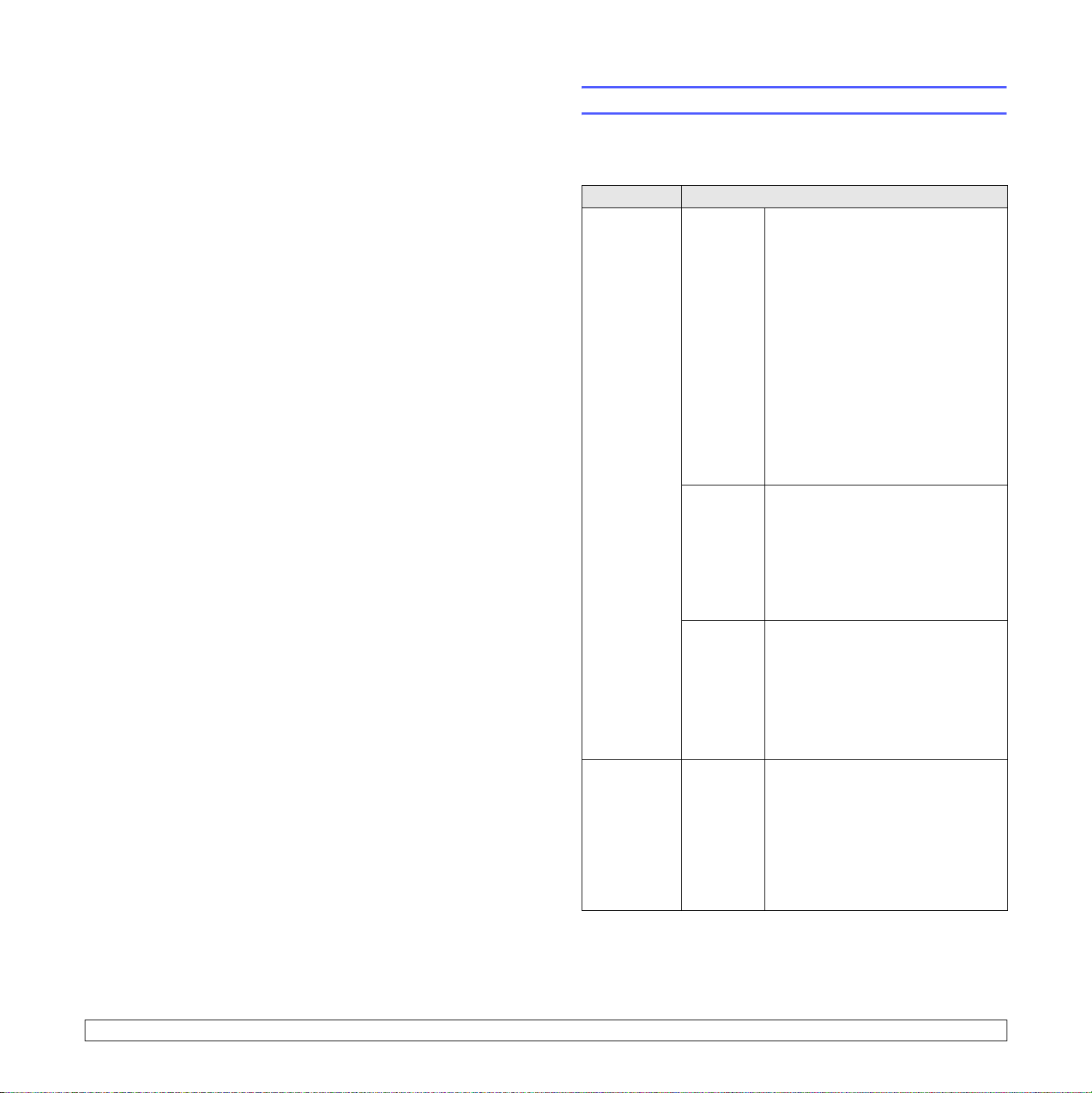
3 Généralités concernant
le logiciel
Ce chapitre offre une vue d'ensemble du logiciel fourni avec votre
imprimante. Des informations complémentaires concernant l'installation
et l'utilisation du logiciel sont expliquées dans la Section Logiciel.
Ce chapitre contient les sections suivantes :
• Logiciel fourni
• Fonctions des pilotes d'impression
• Configuration requise
Logiciel fourni
Une fois l'imprimante configurée et connectée à votre ordinateur, vous
devez installer le logiciel d'impression à l'aide des CD-ROM fournis.
Chacun des CD-ROM contient les logiciels suivants :
CD-ROM Table des matières
CD du
logiciel
d'impression
Windows • Pilote d'impression : ce pilote
permet d'exploiter toutes les fonctions
de votre imprimante.
• Smart Panel : ce programme
vous permet de surveiller l'état
de l'imprimante et vous avertit en
cas d'erreur lors de l'impression.
• Utilitaire d'impression directe :
Ce programme vous permet
d'imprimer facilement des fichiers PDF.
• Fichier de description d'imprimante
Postscript (PPD) : utilisez le pilote
PostScript pour imprimer des
documents contenant des polices
et des graphiques complexes en
langage PostScript.
• Guide de l'utilisateur au format PDF
Linux • Pilote d'impression : utilisez
ce pilote pour exécuter l'imprimante
à partir d'un système Linux et imprimer
des documents.
• Smart Panel : ce programme
vous permet de surveiller l'état
de l'imprimante et vous avertit en
cas d'erreur lors de l'impression.
CD des
utilitaires
réseau
3.1 <
Généralités concernant le logiciel>
Macintosh • Pilote d'imprimante : utilisez ce
pilote pour exécuter l'imprimante à
partir d'un système Macintosh et
imprimer des documents.
• Smart Panel : ce programme
vous permet de surveiller l'état
de l'imprimante et vous avertit en
cas d'erreur lors de l'impression.
Windows • SyncThru™ Web Admin Service :
utilisez ce programme Web pour
administrer, surveiller et dépanner
vos imprimantes réseau à distance.
• SetIP : utilisez ce programme pour
définir les adresses TCP/IP
de l'imprimante.
• Guide de l'utilisateur de
l'imprimante réseau au format PDF
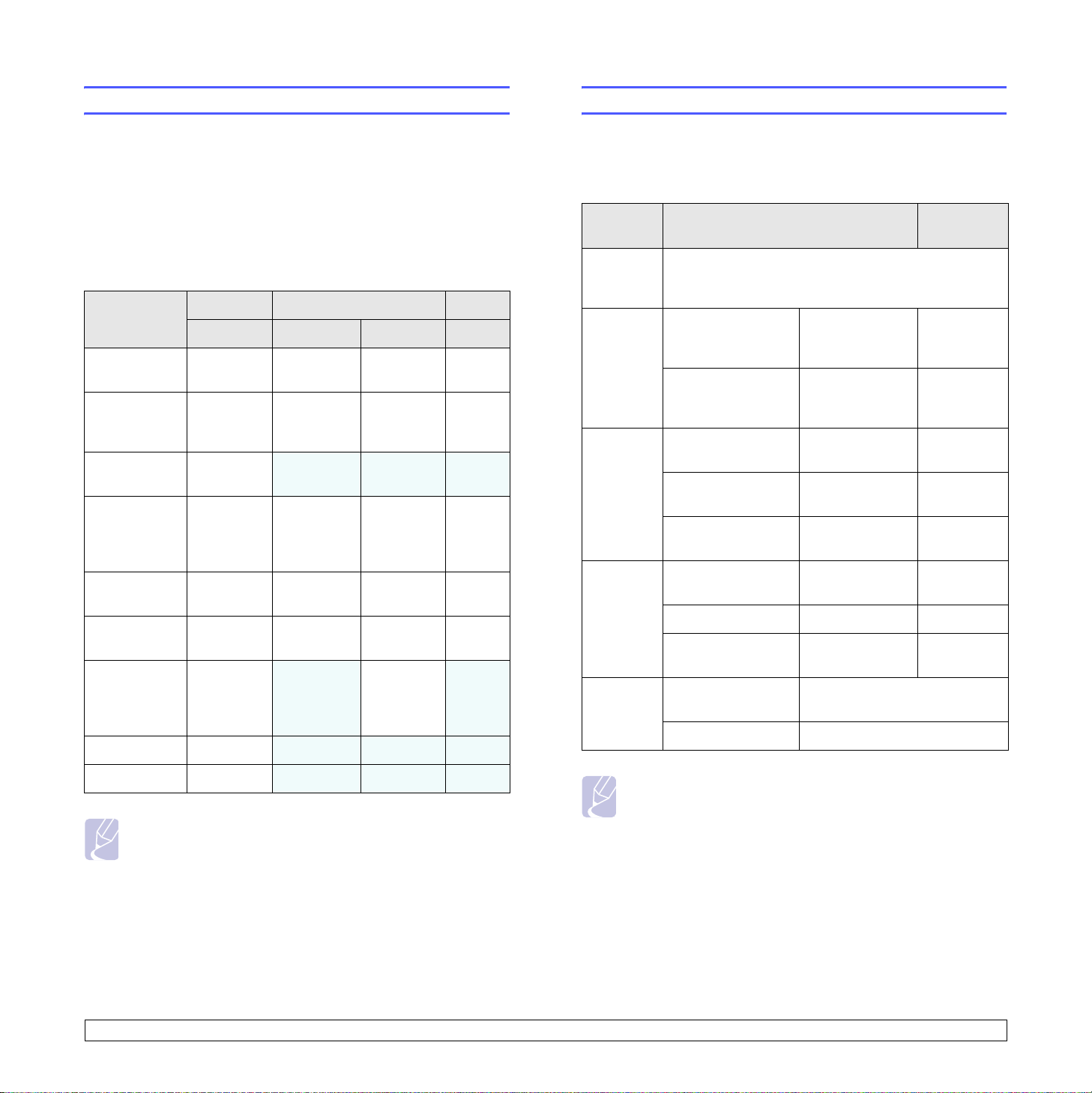
Fonctions des pilotes d'impression
Configuration requise
Les pilotes d'impression de votre imprimante disposent des fonctions
standard suivantes :
• Sélection de la source d'alimentation papier
• Format de papier, orientation et type de support
• Nombre de copies
Vous pouvez en outre utiliser diverses fonctions d'impression spéciales.
Le tableau suivant fournit une présentation générale des fonctions prises
en charges par vos pilotes d'impression :
Fonction
Économie
d'encre
Option
de qualité
d'impression
Impression
d'affiches
Plusieurs
pages par
feuille (pages
multiples)
Ajustement
àla page
Impression
à l'échelle
Source
différente
pour la
première page
Filigrane O
PCL 6 PostScript
Windows Windows Macintosh Linux
OOOO
OOOO
O
O O O O
OOOO
OOOO
O
X X X
(2, 4)
XOX
X X X
Avant de commencer, assurez-vous que votre système correspond aux
configurations requises :
Windows
Caractéris-
tique
Système
d'exploitation
Processeur Windows 98/Me/
Mémoire
vive
(RAM)
Espace
disque
disponible
Internet
Explorer
Windows 98/Me/NT 4.0/2000/XP/2003/Vista
NT 4.0/2000
Windows XP/2003/
Vista
Windows 98/Me/
NT 4.0/2000
Windows XP/2003 128 Mo
Windows Vista 512 Mo
Windows 98/Me/
NT 4.0/2000
Windows XP/2003 1 Go minimum 5 Go
Windows Vista 15 Go 15 Go
Windows 98/Me/NT
4.0/2000/XP/2003
Windows Vista 7.0 ou supérieur
Configuration
Pentium II
400 MHz ou
supérieur
Pentium III
933 MHz ou
supérieur
64 Mo minimum 128 Mo
minimum
minimum
300 Mo
minimum
5.0 ou supérieur
Recommandée
Pentium III
933 MHz
Pentium IV
1GHz
256 Mo
1Go
1Go
minimum
Surimpression O
X X X
Remarque
• La surimpression n'est pas prise en charge sous Windows NT 4.0.
Remarque
• Sous Windows NT 4.0/2000/XP/2003/Vista, les utilisateurs
3.2 <
Généralités concernant le logiciel>
ayant des droits d'administrateur peuvent installer le logiciel.
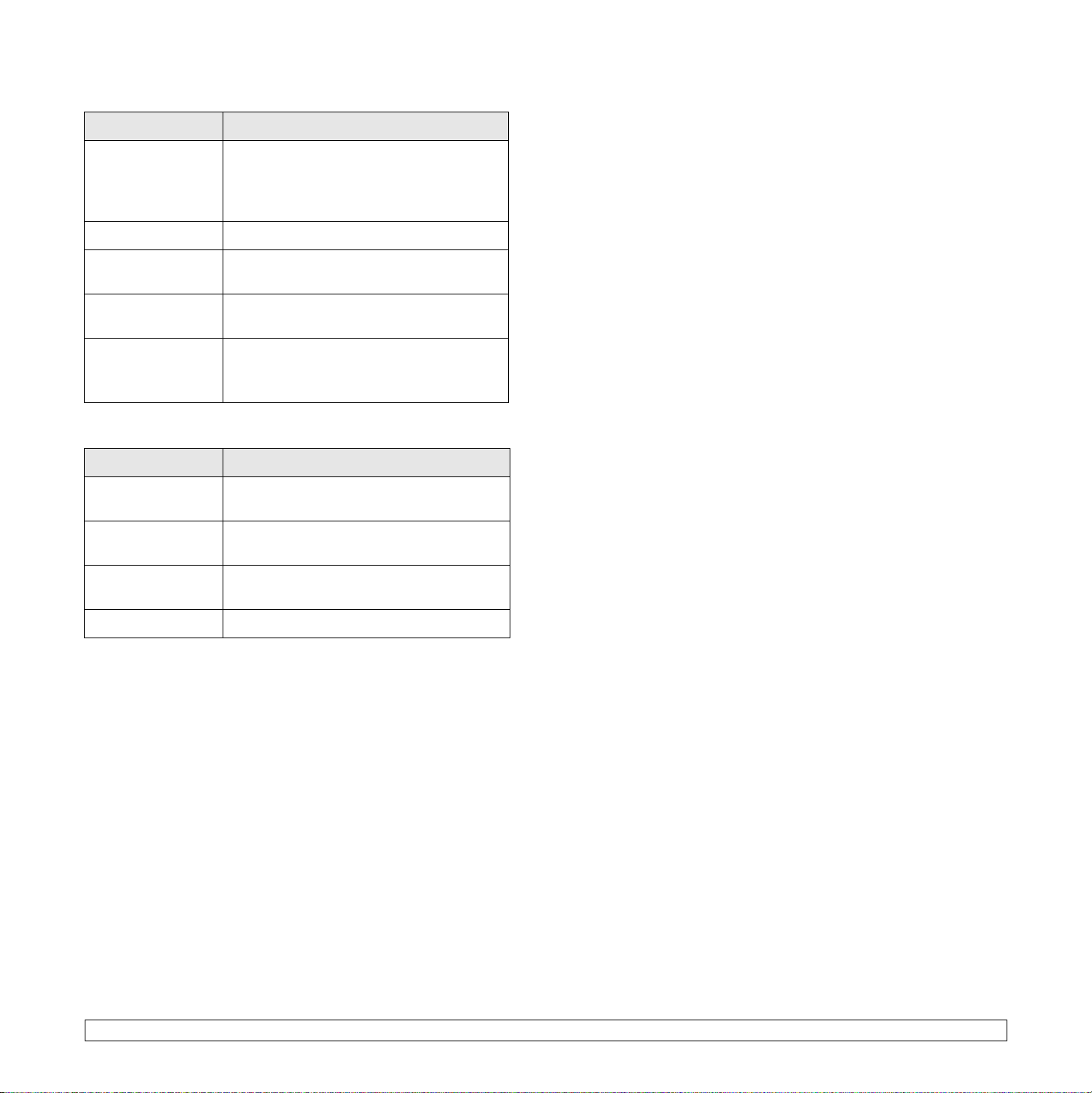
Linux
Caractéristique Configuration
Système
d'exploitation
Processeur Pentium IV 1 GHz ou supérieur
Mémoire
vive (RAM)
Page disque
disponible
Logiciel • Linux Kernel 2.4 ou supérieur
• Red Hat 8.0 ~ 9.0
• Fedora Core 1 ~ 4
• Mandrake 9.2 à 10.1
• SuSE 8.2 ~ 9.2
256 Mo au minimum
1 Go au minimum
• Glibc 2.2 ou supérieur
• CUPS
Macintosh
Caractéristique Configuration
Système
d'exploitation
Mémoire
vive (RAM)
Espace disque
disponible
8.6 à 9.2 et 10.1 à 10.4
128 Mo
200 Mo
Connexion Interface USB, interface réseau
3.3 <
Généralités concernant le logiciel>
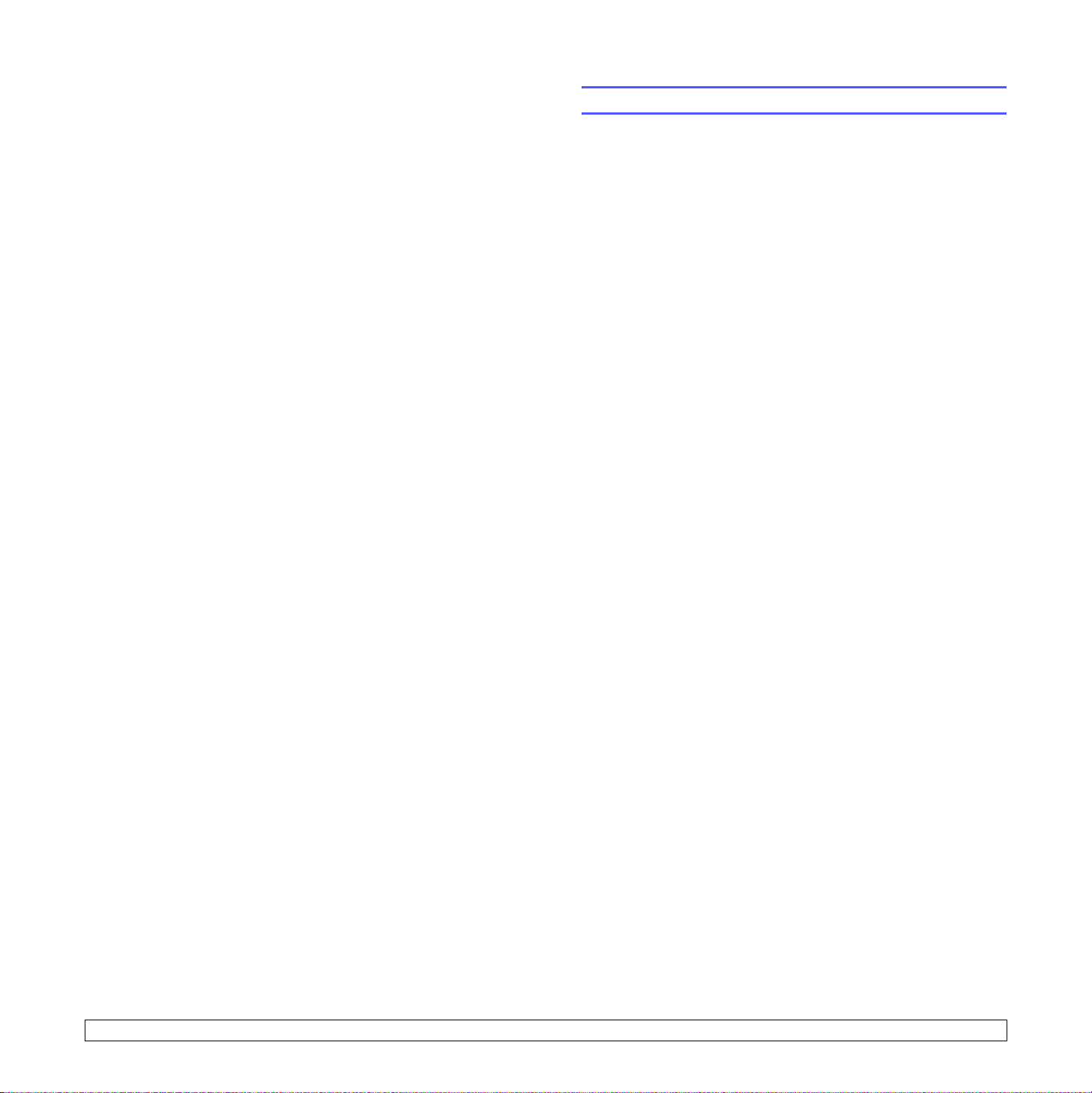
4 Configuration réseau
Ce chapitre fournit des instructions détaillées sur la configuration
des connexions réseau de votre imprimante.
Ce chapitre contient les sections suivantes :
• Introduction
• S ystèmes d'exploitation pris en charge
• Configuration du protocole TCP/IP
• Configuration du protocole EtherTalk
• Configuration des types de trame IPX
• Définir la vitesse Ethernet
• Rétablir la configuration réseau
• Impression d'une page de configuration réseau
Introduction
Une fois l'imprimante connectée à un réseau à l'aide d'un câble
Ethernet RJ-45, vous pouvez la partager avec d'autres utilisateurs du réseau.
Vous devez configurer les protocoles réseau sur l'imprimante que vous
souhaitez utiliser comme imprimante réseau. Les protocoles peuvent
être configurés à l'aide de deux méthodes différentes :
Par les programmes d'administration du réseau
Vous pouvez configurer les paramètres du serveur d'impression
de l'imprimante et gérer cette dernière par le biais des programmes
suivants fournis avec :
• SyncThru™ Web Admin Service : solution Web de gestion
d'imprimantes destinée aux administrateurs réseau. SyncThru™
Web Admin Service vous offre un moyen efficace de gérer des
imprimantes réseau et vous permet de les surveiller à distance et
de résoudre tout problème lié à celles-ci depuis n'importe quel endroit
de l'Intranet d'entreprise.
• SyncThru™ Web Service : serveur Web intégré au serveur
d'impression réseau, qui vous permet de configurer les paramètres
réseau nécessaires à la connexion de l'imprimante à plusieurs
environnements réseau.
• SetIP : programme utilitaire qui vous permet de sélectionner une interface
réseau et de configurer manuellement les adresses pour les utiliser
avec le protocole TCP/IP.
Pour plus d'informations, reportez-vous au guide de l'utilisateur
disponible sur le CD des utilitaires réseau fournis avec l'imprimante.
4.1 <
Configuration réseau>
Par le panneau de commande
Vous pouvez configurer les paramètres réseau de base suivants
par le biais du panneau de commande de l'imprimante :
• Configuration du protocole TCP/IP
• Configurer les types de trame IPX pour NetWare
• Configurer EtherTalk
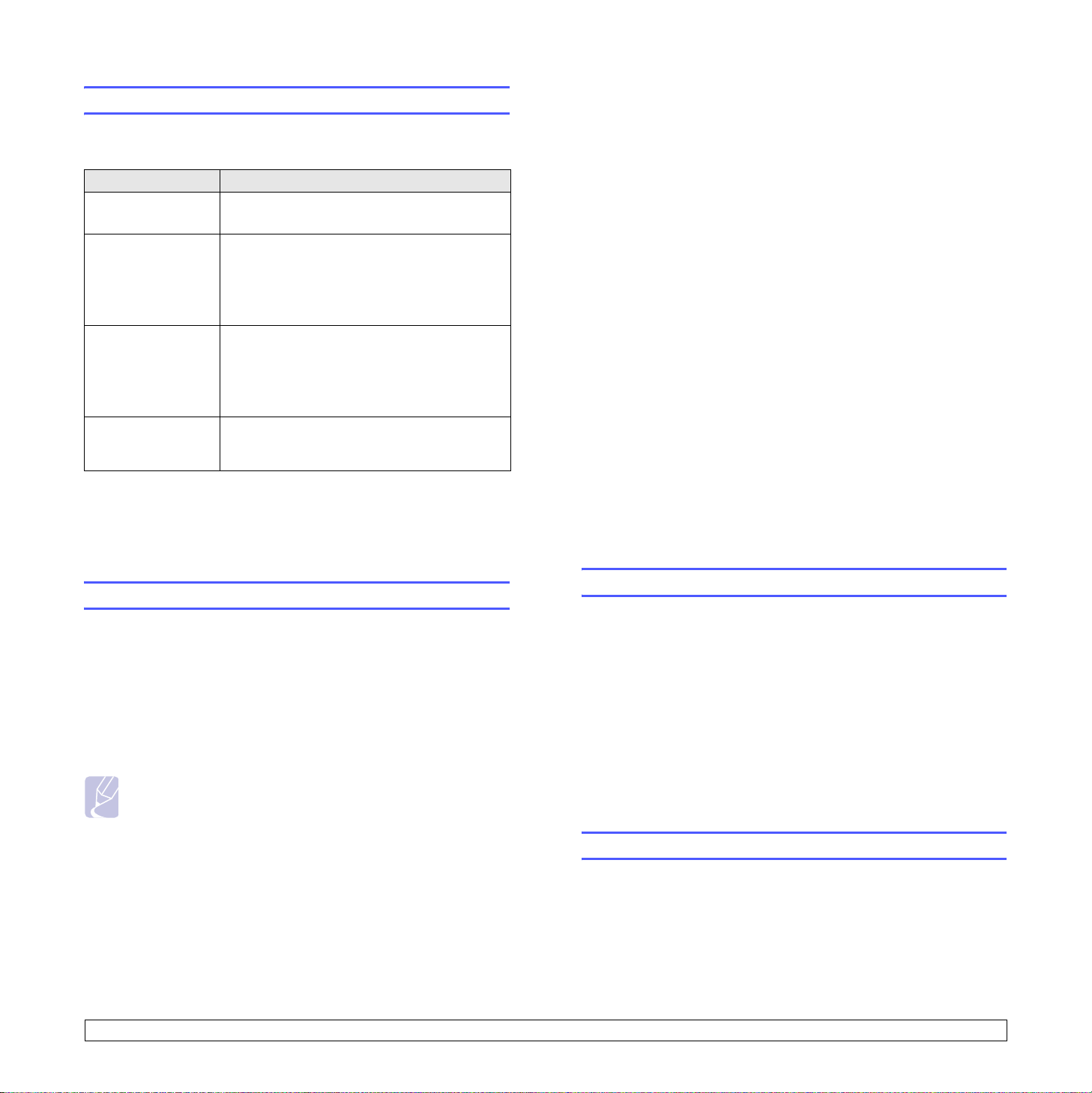
Systèmes d'exploitation pris en charge
3 Appuyez sur les boutons de défilement jusqu'à ce que le mot
STATIQUE apparaisse, puis sur OK.
Le tableau suivant indique les environnements réseau pris en charge
par l'imprimante.
Caractéristique Configuration
Interface réseau • 10/100 Base-TX
• IEEE 802.11 b/g réseau sans fil (en option)
Système
d'exploitation
réseau
Protocoles réseau • NetWare IPX/SPX
Serveur
d'adressage
dynamique
• IPX/SPX : protocole d'échange de paquets entre réseaux/protocole d'échange
de paquets séquentiels
• TCP/IP : Transmission Control Protocol/Internet Protocol
• DHCP : protocole de configuration de serveur dynamique
• BOOTP : Bootstrap Protocol
• Novell Netware 4.x, 5.x, 6.x
• Windows 98/Me/NT 4.0/2000/XP/2003/
Vista
• Différents systèmes d'exploitation Linux
•
Macintosh OS 8.6 ~ 9.2 et 10.1 ~ 10.4
•TCP/IP
• EtherTalk
•HTTP 1.1
•SNMP
• DHCP, BOOTP
4 Appuyez sur OK lorsque ADRESSE IP apparaît.
5 Définissez le premier octet compris entre 0 et 255 à l'aide des boutons
de défilement, puis appuyez sur OK pour passer à l'octet suivant.
Répétez cette étape jusqu'à ce que vous ayez complété l'adresse
du 1er au 4ème octet.
6 Quand vous avez terminé, appuyez sur OK.
7 Répétez les étapes 5 et 6 pour configurer les autres paramètres
TCP/IP : le masque de sous-réseau et l'adresse de la passerelle.
8 Pour repasser en mode Repos, appuyez sur Stop(Arrèt).
Adressage dynamique (BOOTP/DHCP)
Pour qu'une adresse TCP/IP soit automatiquement attribuée
par le serveur, effectuez les opérations suivantes :
1 Appuyez sur Menu jusqu'à voir apparaître RESEAU sur la ligne
inférieure de l'écran, puis appuyez sur OK.
2 Appuyez sur OK lorsque TCP/IP apparaît.
3 Appuyez sur les boutons de défilement jusqu'à ce que DHCP
ou BOOTP apparaisse, puis sur OK.
4 Pour repasser en mode Repos, appuyez sur
Stop(Arrèt)
.
Configuration du protocole TCP/IP
L'imprimante peut être configurée à l'aide de différentes informations
sur le réseau TCP/IP, comme une adresse IP, un masque de sous-réseau,
une passerelle ou des adresses DNS. Il est possible de lui attribuer une
adresse IP selon différentes méthodes en fonction de votre réseau.
• Adressage statique : l'adresse TCP/IP est assignée manuellement
par l'administrateur système.
• Adressage dynamique à l'aide de BOOTP/DHCP (par défaut) :
l'adresse TCP/IP est assignée automatiquement par le serveur.
Remarque
• Avant de configurer TCP/IP, vous devez définir TCP/IP comme
étant le protocole du réseau.
Adressage statique
Pour saisir une adresse TCP/IP à partir du panneau de commande,
procédez comme suit :
1 Appuyez sur Menu jusqu'à voir apparaître RESEAU sur la ligne
OK
inférieure de l'écran, puis appuyez sur
2 Appuyez sur OK lorsque TCP/IP apparaît.
.
Configuration du protocole EtherTalk
EtherTalk correspond au protocole AppleTalk utilisé dans un réseau Ethernet.
Ce protocole est largement utilisé dans les environnements de réseau
de Macintosh. Pour utiliser EtherTalk, effectuez les opérations suivantes :
1 Appuyez sur Menu jusqu'à voir apparaître RESEAU sur la ligne
inférieure de l'écran, puis appuyez sur OK.
2 Appuyez sur les boutons de
ETHERTALK apparaisse, puis sur
3 Appuyez sur les boutons de
ACTIVE apparaisse, puis sur
4 Pour repasser en mode Repos, appuyez sur
défilement
défilement
OK
jusqu'à ce que le mot
OK
.
jusqu'à ce que le mot
.
Stop(Arrèt)
.
Configuration des types de trame IPX
Pour utiliser les réseaux utilisant les protocoles IPX/SPX (Novell Netware,
par exemple), vous devez indiquer le format des trames de communication
sur l'imprimante. Dans la plupart des cas, vous pouvez conserver le réglage
« AUTO ». Toutefois, vous pouvez définir manuellement le format du type
de trame. Pour modifier le type de trame :
1 Appuyez sur Menu jusqu'à voir apparaître RESEAU sur la ligne
inférieure de l'écran, puis appuyez sur OK.
4.2 <
Configuration réseau>
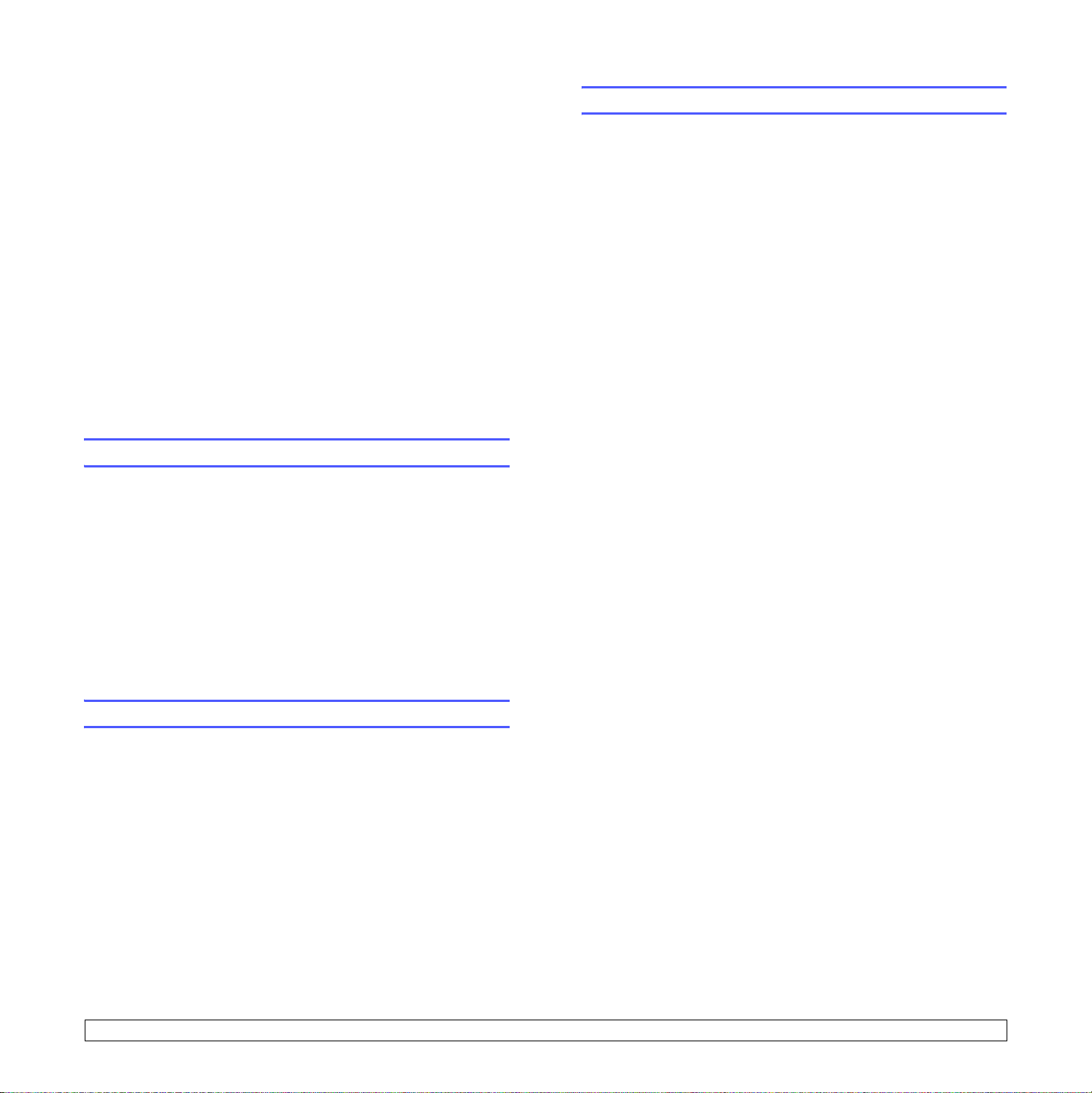
2 Appuyez sur les boutons de défilement jusqu'à ce que le mot
NETWARE apparaisse, puis sur OK.
Impression d'une page de configuration réseau
3 Appuyez sur les boutons de défilement jusqu'à ce que le type
de trame voulu apparaisse.
• AUTO : limite automatiquement le type de trame au premier détecté.
• 802.2 : limite le type de trame à IPX sur IEEE 802.2 avec les
trames IEEE 802.3. Tous les autres seront recensés et supprimés.
• 802.3 : limite le type de trame à IPX sur les trames IEEE 802.3.
Tous les autres seront recensés et supprimés.
• ETHERNET II : limite le type de trame à IPX sur les trames
Ethernet. Tous les autres seront recensés et supprimés.
• SNAP : limite le type de trame à IPX sur SNAP avec les trames
IEEE 802.3. Tous les autres seront recensés et supprimés.
• DESACTIVE : désactive le protocole IPX/SPX.
4 Appuyez sur OK pour enregistrer la sélection.
5 Pour repasser en mode Repos, appuyez sur Stop(Arrèt).
Définir la vitesse Ethernet
Vous pouvez sélectionner la vitesse de communication des connexions
Ethernet.
1 Appuyez sur Menu jusqu'à voir apparaître RESEAU sur la ligne
inférieure de l'écran, puis appuyez sur OK.
La page de configuration réseau permet de connaître la configuration
de la carte d'interface réseau.
1 Appuyez sur Menu jusqu'à voir apparaître RESEAU sur la ligne
inférieure de l'écran, puis appuyez sur OK.
2 Appuyez sur les boutons de défilement jusqu'à ce que le mot
INFO. RESEAU apparaisse, puis sur OK.
3 Appuyez sur OK lorsque OUI apparaît.
Une page de configuration réseau est imprimée.
2 Appuyez sur les boutons de défilement jusqu'à ce que le mot VIT.
ETHERNET apparaisse, puis sur OK.
3 Appuyez sur les boutons de défilement jusqu'à ce que la vitesse
voulue apparaisse, puis sur OK.
4 Pour repasser en mode Repos, appuyez sur Stop(Arrèt).
Rétablir la configuration réseau
Vous pouvez rétablir la configuration réseau par défaut.
1 Appuyez sur Menu jusqu'à voir apparaître RESEAU sur la ligne
inférieure de l'écran, puis appuyez sur OK.
2 Appuyez sur les boutons de défilement jusqu'à ce que le mot
EFFACER REGL. apparaisse, puis sur OK.
3 Appuyez sur OK lorsque OUI apparaît pour restaurer
la configuration réseau.
4 Mettez l'imprimante hors tension, puis sous tension.
4.3 <
Configuration réseau>
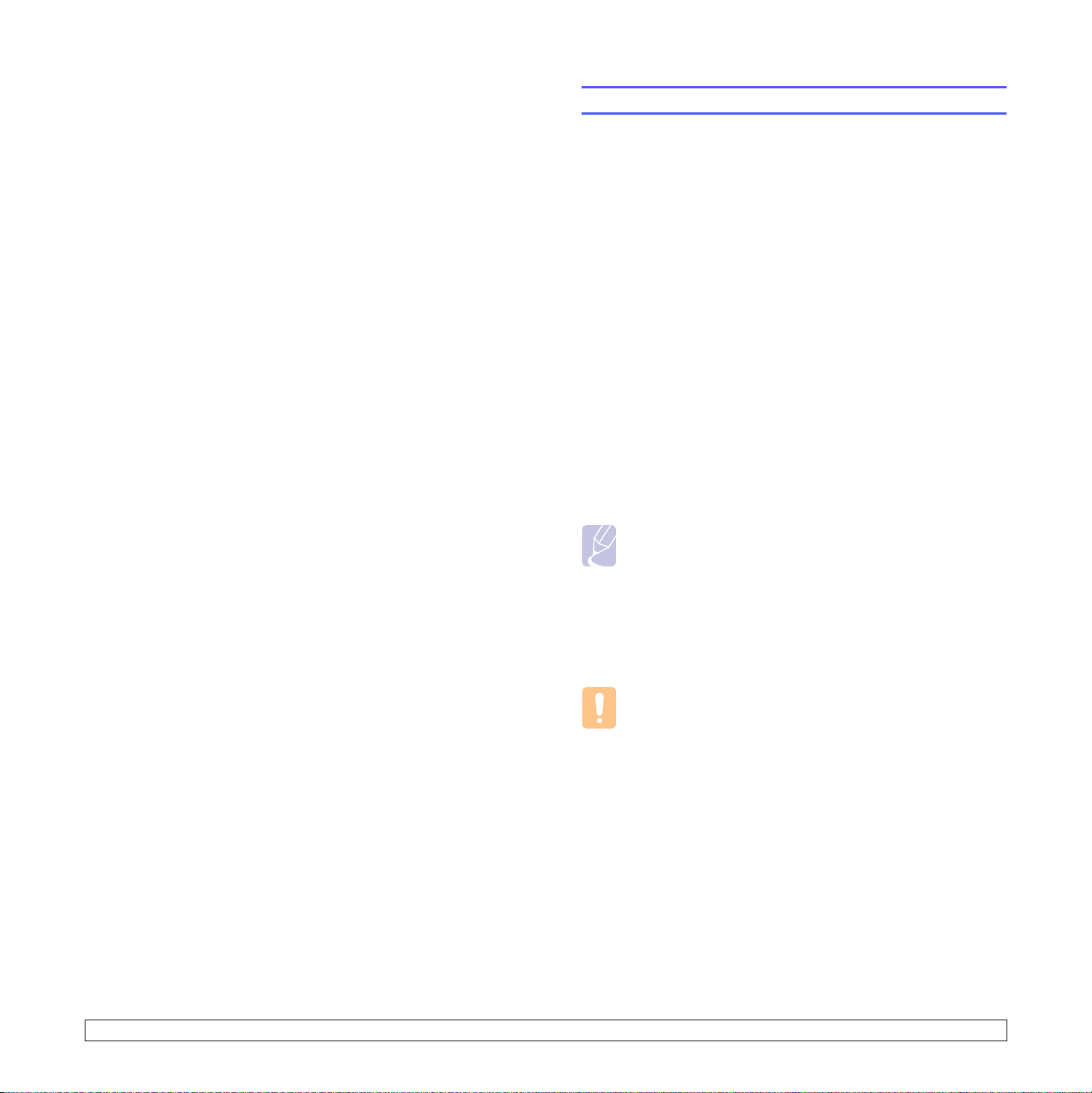
5 Chargement du support
d'impression
Ce chapitre présente les différents types de papier utilisables avec votre
imprimante et explique comment charger correctement le papier dans
les différents bacs pour obtenir la meilleure qualité d'impression possible.
Ce chapitre contient les sections suivantes :
• Sélection du support d'impression
• Chargement du papier
• Ch oix d'un emp lac ement de sortie
Sélection du support d'impression
Vous pouvez imprimer sur différents supports, par exemple du papier
ordinaire, des enveloppes, des étiquettes, des transparents, etc. Utilisez
toujours des supports d'impression conformes aux consignes d'utilisation
de cette imprimante. L'utilisation d'un support d'impression non conforme
aux spécifications décrites dans ce manuel peut provoquer des problèmes,
par exemple :
• Une qualité d'impression médiocre
• Des bourrages fréquents
• L'usure prématurée de l'imprimante
Les caractéristiques comme le grammage, la composition, le grain et
la teneur en humidité sont des facteurs importants qui ont une incidence
sur les performances de l'imprimante et sur la qualité d'impression en
général. Lorsque vous choisissez un support d'impression, tenez compte
des points suivants :
• Le type, la taille et le poids des médias d'impression pour votre
machine sont décrits ultérieurement dans cette section.
• Résultat recherché : choisissez un support d'impression adapté à
votre travail.
• Luminosité : plus le support d'impression est blanc, plus les couleurs
paraissent éclatantes.
• Satinage : le satinage du papier améliore la netteté de l'impression.
Remarques
• Il arrive que certains supports d'impression répondant
aux conditions décrites dans cette section ne fournissent
cependant pas des résultats satisfaisants. Cela peut être dû
à une manutention inadéquate, à des niveaux de température
et d'humidité inacceptables ou à d'autres conditions variables
que Samsung ne maîtrise pas.
• Avant d'acheter un support d'impression en grande quantité,
vérifiez qu'il répond aux spécifications indiquées.
Attention
• L'utilisation d'un support d'impression non conforme
aux spécifications peut provoquer des problèmes de
fonctionnement de l'imprimante, allant jusqu'à nécessiter
l'intervention d'un réparateur. Ces réparations ne sont pas
couvertes par la garantie technique Samsung ou les contrats
d'entretien.
5.1 <
Chargement du support d'impression>
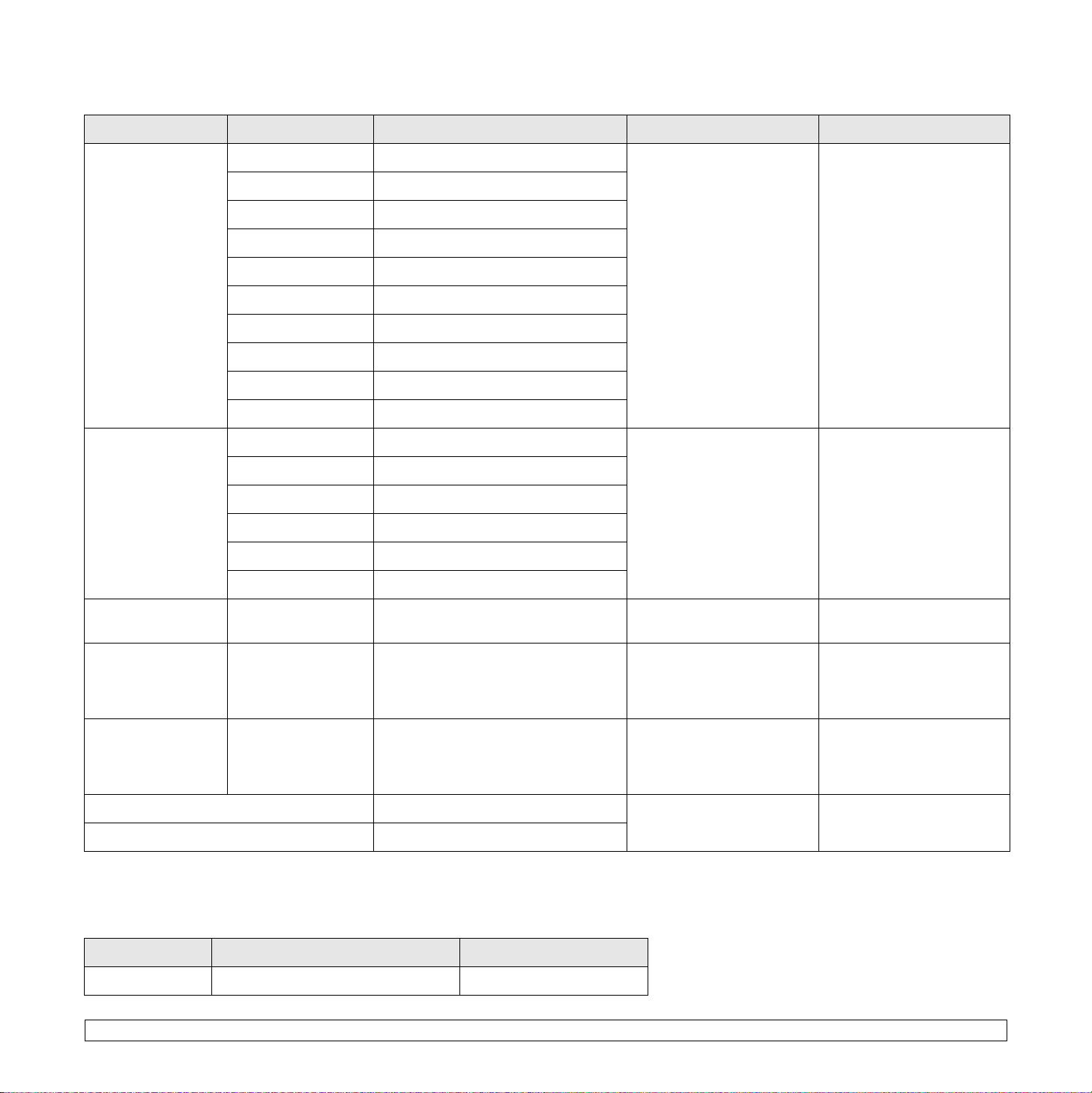
Formats de papier acceptés
Type Format Formats Poids
a
Papier ordinaire Letter 216 x 279 mm • 60 à 105 g/m2 dans le bac
• 60à 163g/m2 dans le bac
Légal 216 x 356 mm
polyvalent
FOLIO 216 x 330,2 mm
OFICIO 216 x 343 mm
A4 210 x 297 mm
B5 (JIS) 182 x 257 mm
ISO B5 176 x 250 mm
EXECUTIVE 184,2 x 266,7 mm
A5 148,5 x 210 mm
A6 105 x 148,5 mm
Enveloppes Enveloppe B5 176 x 250 mm 60 à 90 g/m
2
Enveloppe Monarch 98,4 x 190,5 mm
Enveloppe COM-10 105 x 241 mm
Enveloppes DL 110 x 220 mm
Enveloppe C5 162 x 229 mm
Capacité
b
• 500 feuilles de papier à
lettre 75 g/m2 dans le bac
• 100 feuilles pour le bac
papier polyvalent
10 feuilles de 75 g/m2
dans le bac polyvalent
Enveloppe C6 114 x 162 mm
Transparents Letter US, A4 Reportez-vous à la section
138 à 146 g/m
2
papier ordinaire
Étiquettes Letter, Légal, Folio,
Oficio, A4, JIS B5,
Reportez-vous à la section
papier ordinaire
120 à 150 g/m
2
ISO B5, Executive,
A5, A6
Carte Letter, Légal, Folio,
Oficio, A4, JIS B5,
Reportez-vous à la section
papier ordinaire
60 à 163 g/m
2
ISO B5, Executive,
A5, A6
Format minimal (personnalisé) 76 x 127 mm 60 à 163 g/m
2
Format maximal (personnalisé) 216 x 356 mm
a. Si le grammage est supérieur à 105 g/m2, utilisez le bac polyvalent.
b. La capacité des bacs peut varier en fonction du grammage et de l'épaisseur des supports, ainsi que de l'environnement d'utilisation.
Support d'impression pour une impression recto verso
Type Format Poids
Papier ordinaire A4, Letter, Oficio, Légal et Folio. 60 à 105 g/m
2
50 feuilles de 75 g/m2
dans le bac polyvalent
25 feuilles de 75 g/m2
dans le bac polyvalent
10 feuilles de 75 g/m2
dans le bac polyvalent
Reportez-vous aux sections
Capacité ci-dessus.
5.2 <
Chargement du support d'impression>
